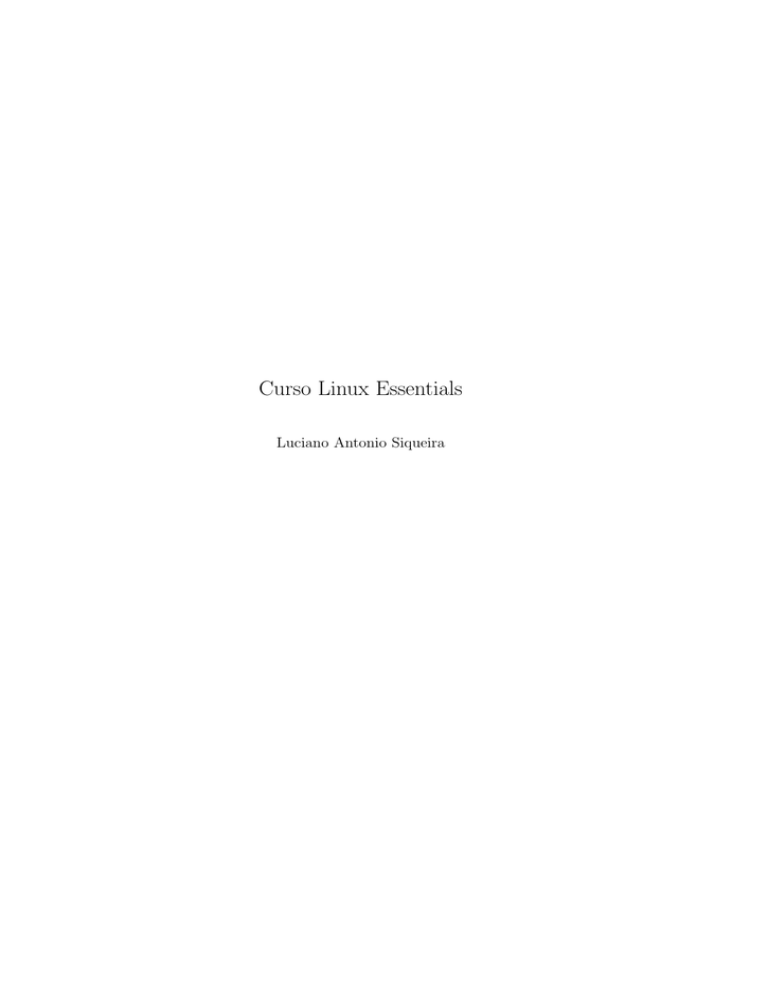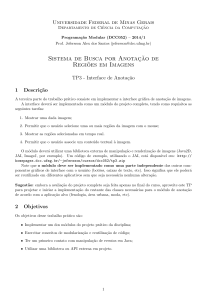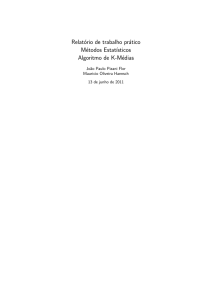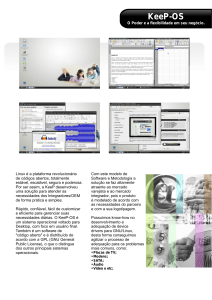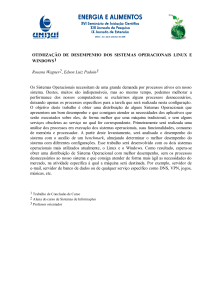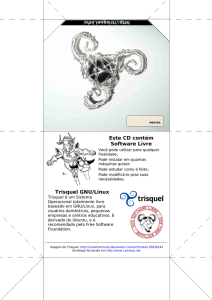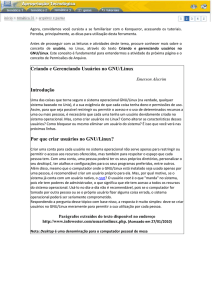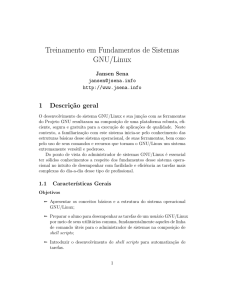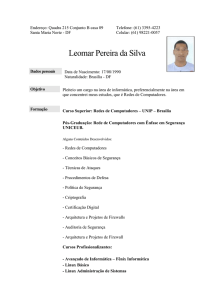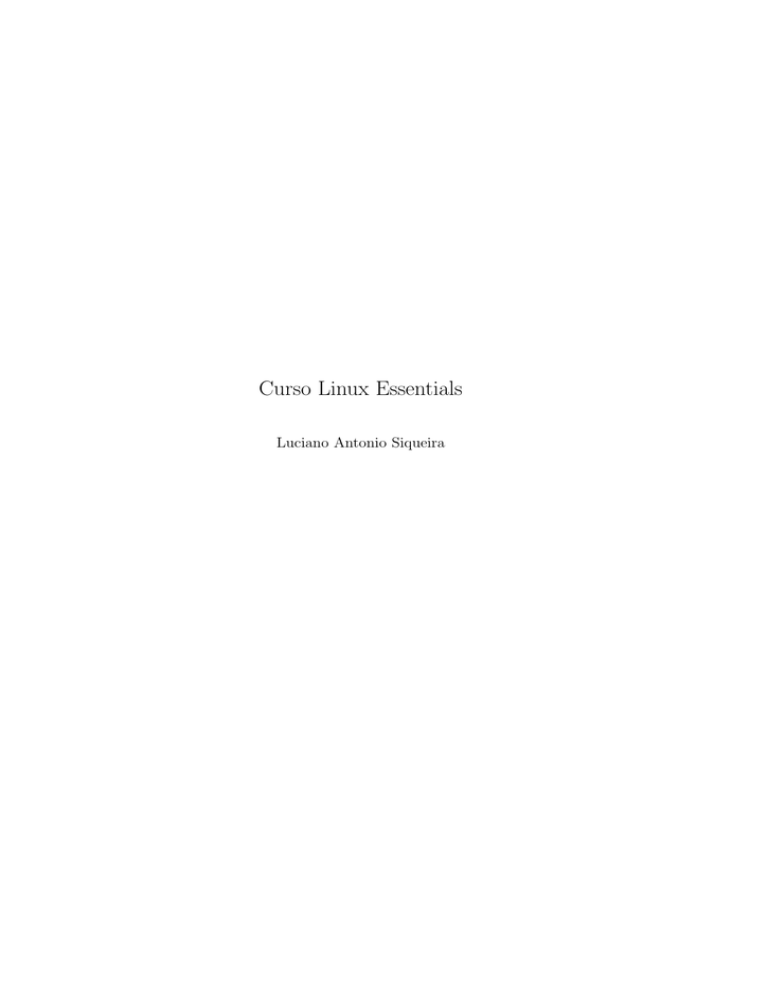
Curso Linux Essentials
Luciano Antonio Siqueira
2
Contato: [email protected]
Web: http://lcnsqr.com
Curso Linux Essentials de Luciano Antonio Siqueira está licenciado com uma Licença Creative
Commons - Atribuição-CompartilhaIgual 4.0 Internacional.
Sumário
1 A Comunidade Linux e Carreira em Código Aberto
1.1 Evolução do Linux e Sistemas Operacionais Populares . . . . . . .
Projeto GNU . . . . . . . . . . . . . . . . . . . . . . . . . . . . . .
Código Aberto . . . . . . . . . . . . . . . . . . . . . . . . . . . . .
Distribuições Linux . . . . . . . . . . . . . . . . . . . . . . . . . . .
Sistemas embarcados . . . . . . . . . . . . . . . . . . . . . . . . . .
1.2 Principais Aplicativos de Código Aberto . . . . . . . . . . . . . . .
Aplicativos de Escritório . . . . . . . . . . . . . . . . . . . . . . . .
Aplicativos para Web . . . . . . . . . . . . . . . . . . . . . . . . .
Multimı́dia . . . . . . . . . . . . . . . . . . . . . . . . . . . . . . .
Programas para Servidores . . . . . . . . . . . . . . . . . . . . . .
Compartilhamento de Dados . . . . . . . . . . . . . . . . . . . . .
Administração de Redes . . . . . . . . . . . . . . . . . . . . . . . .
Linguagens de Programação . . . . . . . . . . . . . . . . . . . . . .
1.3 Compreensão sobre programas de Código Aberto e Licenciamento .
Nomes . . . . . . . . . . . . . . . . . . . . . . . . . . . . . . . . . .
Modelo de Negócios . . . . . . . . . . . . . . . . . . . . . . . . . .
Licenças . . . . . . . . . . . . . . . . . . . . . . . . . . . . . . . . .
Licenças GNU . . . . . . . . . . . . . . . . . . . . . . . . . . . . . .
Open Source Initiative . . . . . . . . . . . . . . . . . . . . . . . . .
Outras Licenças . . . . . . . . . . . . . . . . . . . . . . . . . . . . .
1.4 Habilidades em TIC e Atividades em Linux . . . . . . . . . . . . .
O Computador . . . . . . . . . . . . . . . . . . . . . . . . . . . . .
Computação Pessoal . . . . . . . . . . . . . . . . . . . . . . . . . .
Interagindo com o computador . . . . . . . . . . . . . . . . . . . .
Terminal . . . . . . . . . . . . . . . . . . . . . . . . . . . . . . . . .
Navegador de Internet . . . . . . . . . . . . . . . . . . . . . . . . .
Computação corporativa . . . . . . . . . . . . . . . . . . . . . . . .
.
.
.
.
.
.
.
.
.
.
.
.
.
.
.
.
.
.
.
.
.
.
.
.
.
.
.
.
.
.
.
.
.
.
.
.
.
.
.
.
.
.
.
.
.
.
.
.
.
.
.
.
.
.
.
.
.
.
.
.
.
.
.
.
.
.
.
.
.
.
.
.
.
.
.
.
.
.
.
.
.
.
.
.
.
.
.
.
.
.
.
.
.
.
.
.
.
.
.
.
.
.
.
.
.
.
.
.
.
.
.
.
.
.
.
.
.
.
.
.
.
.
.
.
.
.
.
.
.
.
.
.
.
.
.
.
.
.
.
.
.
.
.
.
.
.
.
.
.
.
.
.
.
.
.
.
.
.
.
.
.
.
.
.
.
.
.
.
.
.
.
.
.
.
.
.
.
.
.
.
.
.
.
.
.
.
.
.
.
.
.
.
.
.
.
.
.
.
.
.
.
.
.
.
.
.
.
.
.
.
.
.
.
.
.
.
9
9
9
10
10
10
11
11
11
12
12
13
13
14
15
15
15
16
16
17
19
19
19
20
20
20
20
21
2 Localizar-se num Sistema Linux
2.1 Básico da Linha de Comando .
O usuário root . . . . . . . . .
O shell Bash . . . . . . . . . .
Variáveis e comandos . . . . . .
Substituição de comandos . . .
Englobamento . . . . . . . . . .
Comandos sequenciais . . . . .
.
.
.
.
.
.
.
.
.
.
.
.
.
.
.
.
.
.
.
.
.
.
.
.
.
.
.
.
.
.
.
.
.
.
.
.
.
.
.
.
.
.
.
.
.
.
.
.
.
.
.
.
.
.
.
.
23
23
23
23
24
25
25
26
.
.
.
.
.
.
.
.
.
.
.
.
.
.
.
.
.
.
.
.
.
.
.
.
.
.
.
.
3
.
.
.
.
.
.
.
.
.
.
.
.
.
.
.
.
.
.
.
.
.
.
.
.
.
.
.
.
.
.
.
.
.
.
.
.
.
.
.
.
.
.
.
.
.
.
.
.
.
.
.
.
.
.
.
.
.
.
.
.
.
.
.
.
.
.
.
.
.
.
.
.
.
.
.
.
.
.
.
.
.
.
.
.
.
.
.
.
.
.
.
.
.
.
.
.
.
.
.
.
.
.
.
.
.
.
.
.
.
.
.
.
4
SUMÁRIO
2.2
Utilizando a Linha de Comando para Obter Ajuda
Outras documentações . . . . . . . . . . . . . . . .
Utilizando Diretórios e Listando Arquivos . . . . .
Criar, mover e apagar arquivos . . . . . . . . . . .
.
.
.
.
.
.
.
.
.
.
.
.
.
.
.
.
.
.
.
.
.
.
.
.
.
.
.
.
.
.
.
.
.
.
.
.
.
.
.
.
.
.
.
.
.
.
.
.
.
.
.
.
.
.
.
.
.
.
.
.
.
.
.
.
.
.
.
.
26
28
28
29
3 O Poder da Linha de Comando
3.1 Armazenamento de arquivos na linha de comando
Utilizando o tar . . . . . . . . . . . . . . . . . . . .
Compressão . . . . . . . . . . . . . . . . . . . . . .
Arquivos zip . . . . . . . . . . . . . . . . . . . . . .
3.2 Procurar e Extrair Informações de Arquivos . . . .
Localizando arquivos . . . . . . . . . . . . . . . . .
Entrada e saı́da de comandos . . . . . . . . . . . .
Redirecionamento . . . . . . . . . . . . . . . . . . .
Canalização . . . . . . . . . . . . . . . . . . . . . .
Expressões regulares . . . . . . . . . . . . . . . . .
Textutils . . . . . . . . . . . . . . . . . . . . . . . .
3.3 Converter comandos em um script . . . . . . . . .
Editores de texto . . . . . . . . . . . . . . . . . . .
Edição com Vi . . . . . . . . . . . . . . . . . . . .
Inı́cio do script . . . . . . . . . . . . . . . . . . . .
Variáveis especiais . . . . . . . . . . . . . . . . . .
Tomada de decisão . . . . . . . . . . . . . . . . . .
Instruções de laço . . . . . . . . . . . . . . . . . . .
.
.
.
.
.
.
.
.
.
.
.
.
.
.
.
.
.
.
.
.
.
.
.
.
.
.
.
.
.
.
.
.
.
.
.
.
.
.
.
.
.
.
.
.
.
.
.
.
.
.
.
.
.
.
.
.
.
.
.
.
.
.
.
.
.
.
.
.
.
.
.
.
.
.
.
.
.
.
.
.
.
.
.
.
.
.
.
.
.
.
.
.
.
.
.
.
.
.
.
.
.
.
.
.
.
.
.
.
.
.
.
.
.
.
.
.
.
.
.
.
.
.
.
.
.
.
.
.
.
.
.
.
.
.
.
.
.
.
.
.
.
.
.
.
.
.
.
.
.
.
.
.
.
.
.
.
.
.
.
.
.
.
.
.
.
.
.
.
.
.
.
.
.
.
.
.
.
.
.
.
.
.
.
.
.
.
.
.
.
.
.
.
.
.
.
.
.
.
.
.
.
.
.
.
.
.
.
.
.
.
.
.
.
.
.
.
.
.
.
.
.
.
.
.
.
.
.
.
.
.
.
.
.
.
.
.
.
.
.
.
.
.
.
.
.
.
.
.
.
.
.
.
.
.
.
.
.
.
.
.
.
.
.
.
.
.
.
.
.
.
.
.
.
.
.
.
.
.
.
.
.
.
.
.
.
.
.
.
.
.
.
.
.
.
.
.
.
.
.
.
.
.
.
.
.
.
31
31
31
32
32
32
33
34
34
34
35
36
37
37
37
39
39
40
42
4 O Sistema Operacional Linux
4.1 Escolhendo um Sistema Operacional . . . . . . . . . . . . . . . .
Microsoft Windows . . . . . . . . . . . . . . . . . . . . . . . . . .
Mac OS X . . . . . . . . . . . . . . . . . . . . . . . . . . . . . . .
Linux . . . . . . . . . . . . . . . . . . . . . . . . . . . . . . . . .
4.2 Entendimento sobre o Hardware do Computador . . . . . . . . .
Periféricos . . . . . . . . . . . . . . . . . . . . . . . . . . . . . . .
Conexões internas . . . . . . . . . . . . . . . . . . . . . . . . . .
Dispositivos de armazenamento . . . . . . . . . . . . . . . . . . .
4.3 Onde a Informação é Guardada . . . . . . . . . . . . . . . . . . .
Monitorar processos . . . . . . . . . . . . . . . . . . . . . . . . .
Recursos de sistema . . . . . . . . . . . . . . . . . . . . . . . . .
Encontrar arquivos de sistema e conhecer sua localização correta
FHS . . . . . . . . . . . . . . . . . . . . . . . . . . . . . . . . . .
4.4 Seu Computador em Rede . . . . . . . . . . . . . . . . . . . . . .
Endereço IP . . . . . . . . . . . . . . . . . . . . . . . . . . . . . .
Endereço de rede, máscara de rede e endereço broadcast . . . . .
Rota padrão . . . . . . . . . . . . . . . . . . . . . . . . . . . . . .
IPv4 e IPv6 . . . . . . . . . . . . . . . . . . . . . . . . . . . . . .
Configuração básica de rede . . . . . . . . . . . . . . . . . . . . .
Arquivos de configuração . . . . . . . . . . . . . . . . . . . . . .
Configuração manual da interface . . . . . . . . . . . . . . . . . .
Configuração de rotas . . . . . . . . . . . . . . . . . . . . . . . .
Diagnóstico de problemas . . . . . . . . . . . . . . . . . . . . . .
.
.
.
.
.
.
.
.
.
.
.
.
.
.
.
.
.
.
.
.
.
.
.
.
.
.
.
.
.
.
.
.
.
.
.
.
.
.
.
.
.
.
.
.
.
.
.
.
.
.
.
.
.
.
.
.
.
.
.
.
.
.
.
.
.
.
.
.
.
.
.
.
.
.
.
.
.
.
.
.
.
.
.
.
.
.
.
.
.
.
.
.
.
.
.
.
.
.
.
.
.
.
.
.
.
.
.
.
.
.
.
.
.
.
.
.
.
.
.
.
.
.
.
.
.
.
.
.
.
.
.
.
.
.
.
.
.
.
.
.
.
.
.
.
.
.
.
.
.
.
.
.
.
.
.
.
.
.
.
.
.
.
.
.
.
.
.
.
.
.
.
.
.
.
.
.
.
.
.
.
.
.
.
.
.
.
.
.
.
.
.
.
.
.
.
.
.
.
.
.
.
.
.
.
.
.
.
43
43
43
44
44
45
45
46
46
47
47
47
48
48
48
49
49
49
50
50
50
50
51
51
2.3
2.4
SUMÁRIO
Ping . . . . . . . . . . . .
Correção de rotas . . . . .
Resolução de nomes . . .
Configurar cliente DNS .
Outros problemas de rede
5
.
.
.
.
.
.
.
.
.
.
.
.
.
.
.
.
.
.
.
.
.
.
.
.
.
.
.
.
.
.
.
.
.
.
.
.
.
.
.
.
.
.
.
.
.
.
.
.
.
.
.
.
.
.
.
.
.
.
.
.
.
.
.
.
.
.
.
.
.
.
.
.
.
.
.
.
.
.
.
.
.
.
.
.
.
.
.
.
.
.
.
.
.
.
.
.
.
.
.
.
.
.
.
.
.
.
.
.
.
.
.
.
.
.
.
.
.
.
.
.
.
.
.
.
.
.
.
.
.
.
.
.
.
.
.
.
.
.
.
.
.
.
.
.
.
.
.
.
.
.
.
.
.
.
.
52
52
53
53
55
5 Segurança e Permissões de Arquivos
5.1 Segurança Básica e Identificação de Tipos de Usuários
O usuário root . . . . . . . . . . . . . . . . . . . . . .
Usuários convencionais e de sistema . . . . . . . . . .
Inspeção de usuários . . . . . . . . . . . . . . . . . . .
5.2 Criação de Usuários e Grupos . . . . . . . . . . . . . .
Criar conta de usuário . . . . . . . . . . . . . . . . . .
Senhas shadow . . . . . . . . . . . . . . . . . . . . . .
Grupos de usuários . . . . . . . . . . . . . . . . . . . .
5.3 Controle de Permissões e Propriedade de Arquivos . .
Controlar permissões e propriedades de arquivos . . .
Alterando permissões . . . . . . . . . . . . . . . . . . .
Permissões numéricas (octais) . . . . . . . . . . . . . .
Modificar donos e grupos de arquivos . . . . . . . . . .
5.4 Arquivos e Diretórios Especiais . . . . . . . . . . . . .
Permissões suid e sgid . . . . . . . . . . . . . . . . . .
A permissão sticky . . . . . . . . . . . . . . . . . . . .
Permissões especiais em formato numérico . . . . . . .
Criar e alterar links simbólicos e hardlinks . . . . . . .
Hardlinks (links fı́sicos) . . . . . . . . . . . . . . . . .
Softlinks (links simbólicos) . . . . . . . . . . . . . . . .
.
.
.
.
.
.
.
.
.
.
.
.
.
.
.
.
.
.
.
.
.
.
.
.
.
.
.
.
.
.
.
.
.
.
.
.
.
.
.
.
.
.
.
.
.
.
.
.
.
.
.
.
.
.
.
.
.
.
.
.
.
.
.
.
.
.
.
.
.
.
.
.
.
.
.
.
.
.
.
.
.
.
.
.
.
.
.
.
.
.
.
.
.
.
.
.
.
.
.
.
.
.
.
.
.
.
.
.
.
.
.
.
.
.
.
.
.
.
.
.
.
.
.
.
.
.
.
.
.
.
.
.
.
.
.
.
.
.
.
.
.
.
.
.
.
.
.
.
.
.
.
.
.
.
.
.
.
.
.
.
.
.
.
.
.
.
.
.
.
.
.
.
.
.
.
.
.
.
.
.
.
.
.
.
.
.
.
.
.
.
.
.
.
.
.
.
.
.
.
.
.
.
.
.
.
.
.
.
.
.
.
.
.
.
.
.
.
.
.
.
.
.
.
.
.
.
.
.
.
.
.
.
.
.
.
.
.
.
.
.
.
.
.
.
.
.
.
.
.
.
.
.
.
.
.
.
.
.
.
.
.
.
.
.
.
.
.
.
.
.
.
.
.
.
.
.
.
.
.
.
.
.
.
.
.
.
.
.
.
.
.
.
.
.
.
.
.
.
.
.
57
57
57
58
58
59
60
61
62
63
63
64
65
65
66
66
66
67
67
67
68
A Objetivos da Certificação Linux Essentials
A.1 Tópico 1: A Comunidade Linux e Carreira em Código Aberto . . . . .
1.1: Evolução do Linux e Sistemas Operacionais Populares . . . . . . .
1.2: Principais Aplicativos de Código Aberto . . . . . . . . . . . . . .
1.3: Compreensão sobre programas de Código Aberto e Licenciamento
1.4: Habilidades em TIC e Atividades em Linux . . . . . . . . . . . . .
A.2 Tópico 2: Localizar-se num Sistema Linux . . . . . . . . . . . . . . . .
2.1: Básico da Linha de Comando . . . . . . . . . . . . . . . . . . . .
2.2: Utilizando a Linha de Comando para Obter Ajuda . . . . . . . .
2.3: Utilizando Diretórios e Listando Arquivos . . . . . . . . . . . . .
2.4: Criar, mover e apagar arquivos . . . . . . . . . . . . . . . . . . . .
A.3 Tópico 3: O Poder da Linha de Comando . . . . . . . . . . . . . . . .
3.1: Armazenamento de arquivos na linha de comando . . . . . . . . .
3.2: Procurar e Extrair Informações de Arquivos . . . . . . . . . . . .
3.3: Converter comandos em um script . . . . . . . . . . . . . . . . . .
A.4 Tópico 4: O Sistema Operacional Linux . . . . . . . . . . . . . . . . .
4.1: Escolhendo um Sistema Operacional . . . . . . . . . . . . . . . . .
4.2: Entendimento sobre o Hardware do Computador . . . . . . . . . .
4.3: Onde a Informação é Guardada . . . . . . . . . . . . . . . . . . .
4.4: Seu Computador em Rede . . . . . . . . . . . . . . . . . . . . . .
A.5 Tópico 5: Segurança e Permissões de Arquivos . . . . . . . . . . . . .
.
.
.
.
.
.
.
.
.
.
.
.
.
.
.
.
.
.
.
.
.
.
.
.
.
.
.
.
.
.
.
.
.
.
.
.
.
.
.
.
.
.
.
.
.
.
.
.
.
.
.
.
.
.
.
.
.
.
.
.
.
.
.
.
.
.
.
.
.
.
.
.
.
.
.
.
.
.
.
.
.
.
.
.
.
.
.
.
.
.
.
.
.
.
.
.
.
.
.
.
.
.
.
.
.
.
.
.
.
.
.
.
.
.
.
.
.
.
.
.
69
69
69
69
70
70
71
71
72
72
73
73
73
74
74
75
75
75
76
76
77
6
SUMÁRIO
5.1:
5.2:
5.3:
5.4:
Segurança Básica e Identificação de Tipos de Usuários
Criação de Usuários e Grupos . . . . . . . . . . . . . .
Controle de Permissões e Propriedade de Arquivos . . .
Arquivos e Diretórios Especiais . . . . . . . . . . . . .
.
.
.
.
.
.
.
.
.
.
.
.
.
.
.
.
.
.
.
.
.
.
.
.
.
.
.
.
.
.
.
.
.
.
.
.
.
.
.
.
.
.
.
.
.
.
.
.
77
77
78
78
Introdução
A Certificação LPI Linux Essentials é o programa de entrada para aqueles interessados em obter
uma certificação profissional em Linux. Menos abrangente que a Certificação LPI nı́vel 1, a
certificação Linux Essentials objetiva preparar o candidato com pouca experiência em Linux
para as certificações profissionais. Mais informações sobre a Certificação Linux Essentials e
outras certificações LPI podem ser obtidas em lpi.org.
A partir da minha bem sucedida experiência com os livros preparatórios para as certificações
LPIC-1 e LPIC-2, escrevi o material que segue dentro da mesma perspectiva. De maneira sucinta,
explicar cada aspecto exigido na lista de objetivos para a certificação, que pode ser encontrada
no apêndice.
Diferente dos livros para as certificações profissionais - que podem ser encontrados em lcnsqr.com/livros
- o foco aqui é apresentar os conceitos mais abrangentes sobre o Linux e Software Livre para o
novato.
O primeiro tópico, A Comunidade Linux e Carreira em Código Aberto, é basicamente a
exposição do que é Software Livre/Código Aberto e sua história. Já os demais tópicos abordam
o objetivo maior de qualquer aprendizado em Linux: trabalhar com a linha de comando e conhecer
as principais ferramentas e configurações de um sistema Linux/Unix.
Para um usuário habituado à interface de janelas e operação com o mouse, utilizar a linha
de comando pode parecer ultrapassado e difı́cil. Espero que com a leitura desse material ele
possa mudar essa perspectiva, compreendendo que para algumas tarefas é bastante conveniente
abdicar de certas facilidades para obter maior controle e profundidade.
O material está estruturado de acordo com os tópicos exigidos na Certificação. Os pesos
que aparecem abaixo de cada tópico correspondem à quantidade de perguntas sobre aquele tema
que o candidato vai encontrar na prova. Comandos e listagens de código são apresentadas em
formato fixo. É importante observar que comandos de root possuem o caractere # a frente,
enquanto que comandos de usuários comuns possuem o caractere $. Mais detalhes são fornecidos
ao longo do texto.
Qualquer distribuição pode ser utilizada para praticar os conteúdos abordados, o que é muito
importante para o aprendizado. Recomendo utilizar a distribuição Debian, www.debian.org, ou
CentOS, centos.org. Instruções de instalação podem ser encontradas nas respectivas páginas
das distribuições.
Espero que o material seja útil para os interessados e agradeço as dúvidas, sugestões e crı́ticas
enviadas para [email protected]. Atualizações estarão disponı́veis em lcnsqr.com.
Atenciosamente,
Luciano Antonio Siqueira
7
8
SUMÁRIO
Capı́tulo 1
A Comunidade Linux e Carreira
em Código Aberto
Peso: 7
1.1
Evolução do Linux e Sistemas Operacionais Populares
Peso: 2
O Linux é um sistema operacional de computadores criado no modelo de desenvolvimento de
Código Aberto. Apesar do termo ser utilizado para designar todo o conjunto de componentes que
formam um sistema operacional, Linux refere-se mais precisamente ao componente central do
sistema, denominado kernel (ou núcleo). Seu criador, o programador finlandês Linus Torvalds,
publicou a primeira versão do Linux em 5 de outubro de 1991. Sua intenção foi criar um kernel
para o projeto GNU.
Sistema Operacional
Um sistema operacional é o conjunto de programas encarregado de controlar os componentes do computador, criando o ambiente no qual os aplicativos utilizados pelo
usuário podem funcionar. Sem um sistema operacional, cada aplicativo teria de lidar
diretamente com os componentes do computador, o que dificultaria seu desenvolvimento e utilização simultânea (multitarefa).
Projeto GNU
Em 1983, o programador americano Richard Stallman iniciou o projeto GNU para criar um
sistema operacional de código aberto que funcionasse do mesmo modo que o sistema operacional
Unix. O Unix foi um sistema que definiu conceitos técnicos utilizados por diversos sistemas
operacionais inspirados nele.
Unix
O Unix original foi desenvolvido na década de 1970 pelos pesquisadores Ken Thompson e Dennis Ritchie (entre outros), no centro de pesquisas Bell Labs da empresa
AT&T. O projeto GNU é uma dessas variantes do Unix original, porém com a premissa de ser desenvolvido em Código Aberto.
9
10
CAPÍTULO 1. A COMUNIDADE LINUX E CARREIRA EM CÓDIGO ABERTO
Código Aberto
Em seu sentido mais amplo, Código Aberto é um modelo de desenvolvimento que promove:
• Acesso universal, via licença livre, ao projeto ou especificação de um produto.
• Redistribuição universal deste projeto ou especificação, incluindo melhorias feitas posteriormente.
A partir da década de 1990, o projeto GNU – equipado com o kernel Linux – deu origem
a inúmeros sistemas operacionais de código aberto, cada um organizando, aprimorando e criando novos programas à sua maneira. Esses sistemas operacionais são chamados Distribuições
Linux.
Distribuições Linux
Além de conter o kernel Linux e programas GNU, uma distribuição Linux normalmente agrega
outros recursos para tornar sua utilização mais simples. Além de oferecerem um conjunto completo de aplicativos prontos para uso, as distribuições mais populares podem atualizar e instalar
novos programas automaticamente. Esse recurso é chamado gestão de pacotes. O gestor de
pacotes da distribuição elimina o risco de instalar um programa incompatı́vel ou mal intencionado.
Outra vantagem da distribuições é seu custo. Um usuário experiente pode copiar e instalar
legalmente a distribuição sem precisar pagar por isso. Existem distribuições pagas, mas que
pouco diferem daquelas sem custo no que diz respeito a facilidade e recursos. As principais
distribuições Linux são:
• Debian. A principal caracterı́stica do Debian é seu sistema de gestão de pacotes, o dpkg.
Os pacotes do dpkg têm o sufixo .deb. Instruções para cópia e instalação.
• CentOS. O CentOS é uma versão gratuita da distribuição comercial Red Hat Enterprise
Linux. Seu sistema de pacotes chama-se RPM.
Existem muitas outras distribuições importantes além dessas duas, como Ubuntu, Fedora,
Linux Mint, openSUSE, etc. Apesar de cada distribuição ter suas peculiaridades, um usuário
com alguma experiência em Linux será capaz de trabalhar com todas elas. Muitas utilizam o
mesmo sistema de gestão de pacotes. Por exemplo, as distribuições Debian, Ubuntu e Linux Mint
utilizam o dpkg (essas duas últimas foram criadas a partir da Debian). Já a Red Hat, CentOS
e Fedora utilizam RPM. Outras, como a OpenSUSE e Slackware, têm sistemas de gestão de
pacotes menos comuns, mas semelhantes ao dpkg e o RPM em sua finalidade.
Sistemas embarcados
Nos últimos anos, o Linux expandiu para outros equipamentos, além dos computadores tradicionais. Sua utilização se estende desde máquinas industriais até eletrodomésticos. Na maior parte
desses casos, trata-se de uma versão especializada do Linux, voltada apenas para o equipamento
em questão. Esse tipo de sistema recebe o nome de sistema embarcado.
Hoje, a maioria dos telefones do tipo smartphone são equipados com um tipo de Linux,
o Android. Apesar de haver controvérsia quanto a chamar o Android de distribuição Linux, é
inegável que o kernel desse sistema operacional é Linux. Por ter seu código de programação
aberto, é até possı́vel utilizar variantes do Android, como o CyanogenMod.
1.2. PRINCIPAIS APLICATIVOS DE CÓDIGO ABERTO
1.2
11
Principais Aplicativos de Código Aberto
Peso: 2
Um aplicativo é um programa cuja finalidade não está diretamente associada com o funcionamento do computador, mas com alguma tarefa de interesse do usuário. As distribuições
Linux oferecem diversas opções de aplicativos para as mais diferentes finalidades: aplicativos de
escritório, Internet, edição de áudio e vı́deo, etc. Sempre há mais de uma opção de aplicativo
para uma mesma finalidade, ficando a cargo do usuário escolher a que mais lhe agrada.
Cada distribuição oferece uma coleção de aplicativos já instalados por padrão. O usuário
pode utilizar o gestor de pacotes da distribuição para trocar, remover ou incluir aplicações.
Aplicativos de Escritório
Aplicativos de escritório são editores de texto, de apresentações, planilhas eletrônicas e outros
documentos que auxiliam o usuário a realizar seu trabalho. É comum que esses aplicativos
estejam agrupados em coleções chamadas suı́tes de escritório.
Durante muito tempo, a suı́te mais utilizada no Linux foi o pacote OpenOffice.org. Após
ser transferido para diferentes empresas, o desenvolvimento do OpenOffice.org foi separado em
dois projetos distintos: O LibreOffice e o Apache OpenOffice.
Ambos possuem os mesmos recursos básicos, sendo o LibreOffice mantido pela Document
Foundation e Apache OpenOffice mantido pela Apache Software Foundation. Os aplicativos principais de cada um, separados por finalidade são:
• Writer: Editor de textos.
• Calc: Planilha eletrônica.
• Impress: Apresentações.
• Draw: Desenho vetorial.
• Math: Fórmulas matemáticas.
• Base: Banco de dados.
Tanto o LibreOffice quanto o Apache OpenOffice são programas de código aberto, sendo a
licença do primeiro a LGPLv3 e, do segundo, a Apache License 2.0. A maioria das distribuições Linux adota o LibreOffice por padrão.
Aplicativos para Web
Para grande parte dos usuários, a principal finalidade de um computador é ingressar na Internet.
Hoje, as páginas da Internet podem substituir diversos aplicativos, com a vantagem de poderem
ser acessadas de qualquer localidade, sem necessidade de instalação de novos programas. Esse
fato tornou o navegador no principal aplicativo do sistema operacional.
O principal navegador de Internet no ambiente Linux é o Mozilla Firefox. Mantido pela
Mozilla, uma fundação sem fins lucrativos, as origens do Firefox remontam ao precursor Netscape, tendo sido desenvolvido a partir da liberação do código fonte deste. Desde então, os
desenvolvedores do Mozilla Firefox têm participado ativamente do desenvolvimento de padrões
abertos e novas tecnologias da Internet, essenciais para a Web moderna.
O Firefox também pode ser utilizado em sistemas operacionais de dispositivos móveis, como o
Android. A capacidade do navegador se tornou tamanha que a Mozilla recentemente desenvolveu
12
CAPÍTULO 1. A COMUNIDADE LINUX E CARREIRA EM CÓDIGO ABERTO
um sistema operacional móvel chamado Firefox OS, combinando o kernel Linux e o navegador
Firefox.
Além do Firefox, a Mozilla desenvolve outros aplicativos, como o Thunderbird, um cliente
de email. Com a ascensão do webmail, o uso dos clientes de email declinou, mas muitos optam
por utlizá-los devido aos recursos adicionais e integração com outros aplicativos.
Multimı́dia
Apesar do avanço das aplicações Web, muitas tarefas ainda demandam aplicativos tradicionais.
É o caso das aplicações que manipulam conteúdos multimı́dia, como imagens, áudio e vı́deo.
Alguns dos aplicativos multimı́dia de código aberto mais populares são:
• Blender: Para criação de animações 3D. Também pode exportar modelos tridimensionais
utilizados por impressoras 3D.
• Gimp: Criação e edição de imagens, com muitos recursos. Apesar de sua abordagem ser
diferente, pode ser comparado ao programa Adobe Photoshop.
• Inkscape: Editor de imagens vetoriais, semelhante ao programa Corel Draw.
• Audacity: Edição de áudio. Pode ser utilizado para ouvir e converter diferentes formatos
de áudio como MP3, WAV, OGG, etc.
• ImageMagick: Converte e edita praticamente todos os formatos de imagem.
Mais do que os editores de mı́dia, a maioria dos usuários necessita de um bom tocador de
música e vı́deo. Para vı́deo, os mais populares são o VLC e o smplayer. Para música, há
muitas opções, como o Audacious, Banshee e o Amarok.
Programas para Servidores
Quando um computador abre uma página de Internet, na verdade faz uma conexão com outro
computador e solicita determinadas informações a este. Nesse caso, o primeiro computador é
chamado cliente e o segundo é chamado servidor.
O computador servidor – que pode ser um equipamento especial ou um computador doméstico
– necessita de programas especı́ficos para cada tipo de informação que vai fornecer. No caso de
páginas de Internet, a maior parte dos servidores espalhados pelo mundo utiliza programas de
código aberto. Esse tipo de servidor é chamado servidor HTTP (Hyper Text Transfer Protocol ),
e os servidores HTTP de código aberto mais populares são o Apache, o Nginx e o lighttpd.
Além de páginas de Internet, programas servidores podem fornecer diversos tipos de informações aos clientes. Também é comum que programas servidores se comuniquem com outros
programas servidores. É o caso dos programas servidores HTTP e os programas servidores de
banco de dados.
Banco de Dados
Um banco de dados é um conjunto organizado de informações. Um programa servidor
de banco de dados armazena os conteúdos em formatos que permitem consultar,
armazenar e relacionar rapidamente um grande volume de informações.
Quando uma página de Internet é acessada, o servidor HTTP identifica qual foi o endereço
solicitado, consulta no banco de dados todos os textos, imagens e outras informações relacionadas
1.2. PRINCIPAIS APLICATIVOS DE CÓDIGO ABERTO
13
àquele endereço e envia essas informações de volta para o programa cliente (nesse caso, um
navegador como o Firefox). De forma parecida, quando um usuário faz um cadastro na Internet,
o servidor HTTP coleta essas informações enviadas pelo cliente e as armazena num banco de
dados.
Os programas servidores de banco de dados de código aberto são muito utilizados, principalmente os chamados bancos de dados relacionais. Tanto na Internet como em outras aplicações,
dois dos bancos de dados relacionais mais utilizados são o MySQL (que vem sendo substituı́do
pelo MariaDB) e o PostgreSQL.
Compartilhamento de Dados
Existem outros tipos de comunicação entre computadores além do modelo cliente/servidor. Em
algumas redes locais, como em escritórios e residências, é conveniente que os computadores hora
atuem como servidores, hora atuem como clientes.
Isso é necessário quando se quer acessar arquivos de um outro computador dentro da rede –
por exemplo, entre um computador portátil e um computador de mesa – sem a necessidade de
copiar os arquivos para um meio intermediário, como chaveiros USB ou mı́dias de CD/DVD.
Entre computadores Linux, costuma-se compartilhar arquivos e espaço em disco com o NFS
(Network File System). O NFS é o mecanismo de compartilhamento de arquivos padrão em
ambientes do tipo Unix.
Se houverem computadores na rede com outros sistemas operacionais, é mais conveniente
utilizar uma comunicação que seja comum a todos. No Linux, isso é conseguido ao utilizar
o Samba. Além de poder acessar arquivos ou espaço de ambientes Windows, o Samba pode
simular um servidor de arquivos desse tipo, permitindo o compartilhamento para computadores
com Windows ou outros computadores Linux com Samba.
Outros tipos de comunicação entre dois computadores são aquelas que precisam ser intermediadas por um terceiro. É o caso do correio eletrônico (email). Ao enviar um email, a mensagem
é armazenada em um servidor até que o usuário destinatário o acesse para ler a mensagem. Esse
processo tem a vantagem de dispensar que os computadores remetente e destinatário estejam
disponı́veis ao mesmo tempo, além de permitir a comunicação entre computadores que não estão
diretamente ligados numa mesma rede. O principal programa em código aberto servidor de
emails é o Postfix, um dos mais utilizados no mundo.
Há também programas servidores de muitos outros tipos, cada um para finalidades bastante especı́ficas. Em organizações muitos grandes, pode ser utilizado um servidor que fornece
informações para a identificação de funcionários ou contatos de fornecedor. Esse tipo de informação pode ser enviada aos programas clientes por um servidor chamado OpenLDAP. O
OpenLDAP é um servidor de código aberto para o protocolo chamado Lightweight Directory
Access Protocol.
Administração de Redes
Tanto os programas clientes quanto os programas servidores necessitam que a conexão de rede
esteja operando sem problemas. Para isso, existem programas do sistema operacional que atuam
no estabelecimento e manutenção da conexão de rede. Dois serviços essenciais para o funcionamento da rede são o DHCP – Dynamic Host Configuration Protocol – e o DNS – Domain
Name Server. O primeiro, DHCP, é o responsável por automaticamente estabelecer a conexão
assim que um cabo de rede é inserido ou uma rede sem fio é acessada. O segundo, DNS, é o
responsável por traduzir um nome como www.lpi.org para um número de identificação (número
IP) que será utilizado pelo cliente para localizar o servidor e estabelecer a conexão.
14
CAPÍTULO 1. A COMUNIDADE LINUX E CARREIRA EM CÓDIGO ABERTO
Linguagens de Programação
Todos os programas, sejam servidores, clientes, aplicativos e o próprio sistema operacional, são
feitos utilizando uma ou mais linguagens de programação. Os programas também são arquivos,
mas o sistema operacional os trata como uma sequência de instruções e condições que devem ser
atendidas pelo processador e demais dispositivos.
Existem inúmeras linguagens de programação. Umas das maiores virtudes do Linux é oferecer programas para aprender e desenvolver praticamente qualquer linguagem de programação.
Algumas das linguagens mais populares são:
• C: A linguagem de programação C está associada aos sistemas Unix, mas pode ser utilizada
para escrever programas para quase todo tipo de computador ou dispositivo. As maiores
virtudes da linguagem C são sua flexibilidade e desempenho. Tanto supercomputadores de
alta capacidade quanto microcontroladores em aparelhos domésticos são programados em
linguagem C.
• Java: A maior virtude do Java está em sua portabilidade, o que permite escrever um mesmo
programa para ser utilizado em diferentes sistemas operacionais. Diferente da linguagem
Java, um programa em linguagem C compilado só funcionará no sistema operacional para
o qual foi criado.
• Perl: A linguagem Perl é uma linguagem de programação muito utilizada para manipular
conteúdos de texto. Com seus recursos de expressões regulares e formatação, é possı́vel
tratar textos e gerar relatórios ou outros documentos, como páginas de Internet (HTML).
• Shell: O Shell não é apenas uma linguagem de programação, mas um ambiente de interação
com o computador. Pela linha de comando do Shell, é possı́vel gerar pequenos programas
– scripts – que automatizam tarefas complicadas ou recorrentes.
• Python: A linguagem Python é popular entre estudantes e profissionais que não estão
diretamente ligados a área de programação. Apesar de possuir recursos avançados, a linguagem Python é um bom começo para quem deseja aprender a programar.
• PHP: A linguagem PHP é a mais utilizada em servidores HTTP. A maior parte das
páginas disponı́veis na Internet não são arquivos armazenados no servidor, mas conteúdos
gerados dinamicamente pelo servidor a partir de diversas fontes, como bancos de dados.
A linguagem PHP é uma das mais utilizadas para criar os programas que vão coletar
informações e gerar os conteúdos das páginas. Da sua associação com um servidor Linux,
o programa servidor HTTP Apache e o banco de dados MySQL, surgiu a sigla LAMP,
Linux, Apache, MySQL e PHP, a combinação de programas mais popular para operar
conteúdos da Internet.
Antes de se tornar um programa, todo programa é um arquivo de texto, chamado códigofonte. Em linguagens compiladas – como C e Java – o código-fonte precisa ser previamente
convertido em um arquivo binário para que possa ser utilizado. Essa operação é feita pelo
programa compilador.
Nas linguagens interpretadas – como Perl, Python e PHP – o programa não precisa ser
compilado previamente, tornando mais simples seu desenvolvimento e modificação. Por ser
convertido para instruções binárias todas vez que é executado, um programa em linguagem
interpretada tende a ser mais lento do que um equivalente em linguagem compilada.
1.3. COMPREENSÃO SOBRE PROGRAMAS DE CÓDIGO ABERTO E LICENCIAMENTO15
1.3
Compreensão sobre programas de Código Aberto e Licenciamento
Peso: 1
O modelo de negócios com programas de código aberto pode despertar algumas dúvidas por
ser diferente do modelo de venda de cópias com restrições. Muitos consumidores de programas
de computador estão tão habituados com a ideia de comprar uma cópia para poder utilizar um
programa que têm dificuldade em entender outras modalidades de comércio.
Ao comprar uma licença de uso de programas em código fechado (também chamado código
proprietário), o usuário tem permissão de utilizar uma cópia do programa mas não tem acesso
ao seu código fonte. O fabricante toma essa atitude para inserir mecanismos de proteção contra cópias ilegais e para esconder de seus concorrentes a maneira como seu programa funciona
internamente.
Esse procedimento pode não fazer grande diferença para um usuário comum. Já para uma
empresa de tecnologia, um profissional da computação ou um pesquisador, pode trazer grandes
prejuı́zos.
Defensores do código aberto acreditam ser fundamental que haja acesso universal ao código
fonte do programa. Tal como no conhecimento cientı́fico, acreditam que o avanço tecnológico
é muito maior quando especialistas analisam e confrontam diferentes métodos e abordagens
sobre um problema. Além da abertura do código, são formulados padrões abertos para garantir
que qualquer interessado com capacidade possa acompanhar, interferir e até criar suas próprias
soluções.
Nomes
Nem todo programa de código aberto é gratuito e nem todo programa gratuito é de código
aberto. Os termos Software Livre e Código Aberto são utilizados para designar os programas
cujo código fonte pode ser estudado, modificado e compartilhado sem restrições. Em inglês,
a ambigüidade do termo Free Software – que pode ser entendido tanto como software livre
quanto software gratuito – pode levar a conclusão de que trata-se simplesmente de programas
que podem ser obtidos sem custo. Apesar de muitas vezes ser aplicável, essa percepção esconde
os aspectos principais do código aberto. Já a expressão código aberto transmite a ideia do acesso
ao funcionamento interno, mas não muito sobre sua modificação e compartilhamento.
Existem outros termos que se pretendem mais didáticos. Da união do termo software livre e
código aberto surgiu FOSS: Free Open Source Software, ou Programa Livre de Código Aberto.
Para reduzir a ambigüidade de free, também é utilizado o termo FLOSS: Free/Libre Open Source
Software. Este último é mais utilizado quando se quer ressaltar a gratuidade e a liberdade de
estudar, modificar e compartilhar. Ao longo de todo esse texto é utilizado o termo código aberto
para designar FOSS e FLOSS.
Modelo de Negócios
Se no código aberto não há necessariamente a venda de cópias dos programas compilados, a
empresa ou o profissional são remunerados de outras maneiras. Algumas delas são:
• Financiamento externo. Grandes empresas financiam fundações destinadas a desenvolver e
produzir projetos de código aberto. Empresas como Google e IBM dependem de programas
de código aberto e por isso os financiam.
16
CAPÍTULO 1. A COMUNIDADE LINUX E CARREIRA EM CÓDIGO ABERTO
• Serviços. Profissionais e empresas costumam vender serviços associados ao código aberto,
como suporte técnico, treinamento e consultorias. Empresas locais podem oferecer os mesmos serviços de grandes multinacionais, pois os programas não são exclusivos de nenhuma
delas. A certificação LPI é um dos instrumentos utilizados por clientes para localizar
profissionais qualificados para prestar serviços.
• Assinaturas. Enquanto que o programa é oferecido sem custo, é possı́vel cobrar pela hospedagem e manutenção no servidor. Aplicativos são oferecidos diretamente na Internet e
o usuário paga uma taxa para utilizá-lo, o que muitas vezes é mais conveniente do que
contratar um servidor e instalar o programa por conta própria.
Além dessas opções, não é impedido a um fornecedor cobrar pela organização e compilação
dos programas num CD, por exemplo. Contudo, ele pode estar obrigado a fornecer também os
códigos fonte dos programas. Este fator vai ser determinado pelo tipo de licença utilizada pelo
programa em questão.
Licenças
Em linhas gerais, um programa de código aberto é aquele que possui código fonte disponı́vel sem
restrições. Contudo, há divergências quanto ao que é ou deixa de ser uma restrição. É possı́vel
que um programa seja parte fechado e parte aberto? O criador do programa pode impedir que
seu código seja utilizado para determinadas finalidades? Essas questões são definidas na licença
adotada pelo programa.
Governos, empresas e usuários precisam ter segurança contratual quanto a tecnologia que
adotam. Tanto cliente quanto fornecedor podem sair prejudicados se as regras de aquisição e
utilização não estiverem claras. Modos de licenciamento mais antigos não são adequados.
Uma patente favorece economicamente o criador do programa, mas impede o aprimoramento
e compartilhamento da tecnologia. Outras formas de propriedade intelectual, como marcas
registradas e copyright, garantem a autoria e estratégias de comercialização, mas por si só não
atendem as peculiaridades do código aberto. Licenças especı́ficas foram e ainda são elaboradas
para esse novo modelo de produção.
Licenças GNU
A licença de código aberto mais tradicional é a GPL: GNU General Public License. Como o
nome implica, essa licença está diretamente relacionada ao projeto GNU, mas pode ser utilizada
por qualquer projeto de código aberto. A GPL gira em torno de quatro liberdades principais:
• A liberdade de utilizar o programa para qualquer fim.
• A liberdade de modificar o programa para atender suas necessidades.
• A liberdade de compartilhar o programa com amigos e vizinhos.
• A liberdade de compartilhar as modificações realizadas.
A última liberdade está mais próxima de um dever, o chamado copyleft. Ou seja, o programa
possui copyright inverso. No lugar de limitar o uso do código fonte, o desenvolvedor está obrigado
a manter o código aberto. Um desenvolvedor não pode copiar um código fonte sob a licença GPL,
a menos que esse código modificado também seja licenciado sob a GPL. Para a Free Software
Foundation, essa caracterı́stica define se um programa de código aberto pode ser chamado de
software livre.
1.3. COMPREENSÃO SOBRE PROGRAMAS DE CÓDIGO ABERTO E LICENCIAMENTO17
Free Software Foundation
O projeto GNU e seus subprojetos são mantidos pela Free Software Foundation, ou
simplesmente FSF. A FSF é uma entidade sem fins lucrativos que promove a liberdade
dos usuários de computador e a defesa dos direitos dos usuários de software livre.
A licença GPL completa pode ser obtida em http://www.gnu.org/licenses/gpl.html. A Free
Software Foundation também oferece outros tipos de licenças livres:
• GNU Lesser General Public License (LGPL): Uma versão menos rigorosa que a GPL no que
diz respeito ao copyleft. É indicada para bibliotecas – componentes de programas – abertas
que pretendem substituir versões proprietárias equivalentes. Um programa proprietário
pode utilizar uma biblioteca LGPL sem necessidade de tornar-se código aberto ou livre.
• GNU Affero General Public License (AGPL): Em contextos onde o programa não é fornecido da maneira tradicional, como em sistemas na Internet, a licença AGPL garante o
acesso ao seu código.
• GNU Free Documentation License (FDL): Destinada para conteúdos de manuais e livros.
Assim como no caso dos programas, essa licença garante a cópia, redistribuição com ou
sem modificações, comercialmente ou não.
As licenças GNU não são as únicas licenças de código aberto. Como a Free Software Foundation, a Open Source Initiative é uma entidade sem fins lucrativos que promove a difusão do
código aberto. Enquanto a FSF é menos flexı́vel quanto ao conceito de código livre e publica sua
própria licença, a Open Source Initiative procura difundir todas as modalidades de programas
não proprietários.
Open Source Initiative
A principal finalidade da Open Source Initiative (ou simplesmente OSI) é publicar a definição
formal do que é código aberto. Resumidamente, código aberto é o código fonte que pode ser
utilizado, modificado e compartilhado sem restrições. A OSI não publica licenças, mas avalia
licenças disponı́veis e as aprova ou desaprova como licenças de código aberto. Segundo a OSI, a
própria GPL é uma licença genuinamente de código aberto.
Para uma licença ser aprovada pela OSI, ela deve atender aos critérios especı́ficos da definição
de código aberto mantida pela OSI. São eles:
1. Distribuição Livre. A licença não poderá restringir nenhuma das partes de vender ou dar
o programa como um componente de uma seleção de programas de diferentes fontes. A
licença não pode exigir pagamento de royalty ou outra taxa pela venda.
2. Código Fonte. O programa precisa incluir o código fonte, e precisa permitir a distribuição
tanto em código fonte quanto em formato compilado. Quando o código fonte não acompanhar o produto, será necessário existirem meios suficientemente divulgados para obter o
código fonte, preferivelmente a cobrar não mais que seu custo de reprodução ou copiando
via Internet sem custo adicional.
3. Trabalhos Derivados. A licença deve permitir modificações e trabalhos derivados, e precisa
permitir que estes sejam distribuı́dos sob os mesmos termos da licença original
18
CAPÍTULO 1. A COMUNIDADE LINUX E CARREIRA EM CÓDIGO ABERTO
4. Integridade do Código Fonte do Autor. A licença pode impedir a distribuição do código
fonte modificado apenas se permitir a distribuição de emendas (patch files) com a finalidade
de modificar o programa durante a compilação. A licença deve permitir explicitamente a
distribuição de programas compilados a partir do código fonte modificado. A licença pode
exigir que trabalhos derivados tenham um nome ou versão diferentes do original.
5. Nenhuma Discriminação Contra Pessoas ou Grupos. A licença não pode discriminar nenhuma pessoa ou grupo de pessoas.
6. Nenhuma Discriminação Contra Campos de Atuação. A licença não pode impedir o uso
do programa em determinados campos de atuação. Por exemplo, ela não pode impedir que
o programa seja utilizado em um negócio ou em pesquisas genéticas.
7. Distribuição da Licença. As regras anexadas ao programa se aplicam a quem o programa
for redistribuı́do, sem necessidade de utilizar uma licença adicional para essas partes.
8. A Licença não Pode Ser Especı́fica a um Produto. As regras atribuı́das ao programa não
podem depender de seu vı́nculo a uma distribuição em particular. Se o programa é extraı́do
da distribuição e utilizado ou distribuı́do dentro dos termos de sua licença, todas as partes
a quem o programa é redistribuı́do possuirão os mesmo direitos da licença original do
programa.
9. A Licença Não Pode Restringir Outro Programa. A licença não pode impor restrições a
outros programas distribuı́dos com o programa licenciado. Por exemplo, a licença não pode
exigir que todos os programas distribuı́dos na mesma mı́dia sejam de código aberto.
10. A Licença Precisa Ser Tecnologicamente Neutra. Nenhuma disposição da licença pode
estar associado a uma tecnologia em particular ou modalidade de interface.
Esses são os critérios para uma licença ser chamada de código aberto. Portanto, nem todo
programa que oferece algum tipo de acesso ao seu código fonte pode ser chamado de código
aberto. Existem muitas licenças aprovadas, dentre as quais destacam-se:
•
•
•
•
•
•
•
•
•
Apache License 2.0
BSD 3-Clause New or Revised license
BSD 2-Clause Simplified or FreeBSD license
GNU General Public License (GPL)
GNU Library or Lesser General Public License (LGPL)
MIT license
Mozilla Public License 2.0
Common Development and Distribution License
Eclipse Public License
Enquanto que algumas licenças, como a GPL, proı́bem que o programa seja modificado e
redistribuı́do sem que o usuário tenha acesso ao código fonte, outras não são tão rigorosas. Um
programa com a licença BSD, por exemplo, poderá ser modificado e redistribuı́do sem o código
fonte, desde que a licença BSD original seja abandonada.
Todas as licenças de código aberto aprovadas pela Open Source Initiative podem ser consultadas em http://opensource.org/licenses.
1.4. HABILIDADES EM TIC E ATIVIDADES EM LINUX
19
Outras Licenças
A cultura do trabalho colaborativo se expandiu para além do desenvolvimento tecnológico. Hoje,
é comum que textos originais, obras de arte e outros trabalhos sejam publicados com licenças
livres. Destacam-se as licenças Creative Commons, que permitem ao autor decidir de que maneira
sua obra poderá ser utilizada, se poderá ser modificada e compartilhada.
1.4
Habilidades em TIC e Atividades em Linux
Peso: 2
A menos que se viva em uma comunidade extremamente isolada, a Tecnologia da Informação
e Comunicação – TIC – está presente em todos os aspectos da vida de uma pessoa. Do lazer ao
trabalho, é difı́cil localizar uma atividade que não envolva direta ou indiretamente o uso de um
recurso computacional.
Sendo irrevogável a presença da tecnologia, é importante conhecer mais sobre ela. Se essa
recomendação é válida para qualquer pessoa, torna-se uma exigência quando se trata de um
profissional de TIC.
O Computador
Apesar da tecnologia estar tão próxima, sua complexidade e diversidade pode tornar difı́cil a
compreensão de conceitos importantes. O próprio conceito de computador passou por muitas
transformações ao longo de décadas. No inı́cio do século XX, o computador era a pessoa encarregada de calcular e revisar longas séries de operações matemáticas, para os mais diversos
fins. Nessa época, o matemático inglês Alan Turing desenvolveu a ideia de uma máquina que
poderia executar o trabalho de um computador.
O conceito, de maneira simplificada, propunha a ideia de uma máquina capaz de ler os
valores e as operações a serem realizadas com eles. Esses valores e operações seriam armazenados
sequencialmente, como furos numa fita. Os furos e a ausência deles formariam um padrão binário
de representação numérica, capacitando o computador a lidar com toda informação que possa
ser expressa numericamente.
A agulha que lê os valores e operações a partir dos furos na fita é responsável por mudar
a operação e copiar os valores para os registradores do processador, que efetua a operação. O
resultado da operação é armazenado como furos no próximo espaço vazio da fita, que por sua
vez poderá ser utilizado numa nova operação.
Tal conceito pode ser aplicado num mecanismo meramente mecânico, mas a medida que a
complexidade aumenta, sua construção torna-se inviável. O avanço da eletrônica e dos chips –
minúsculos conjuntos de transistores utilizados para realizar operações lógicas – tornou possı́vel
o desenvolvimento de processadores muito complexos e velozes. Outros dispositivos eletrônicos,
como memórias RAM e discos rı́gidos, exercem a função da fita perfurada. O conceito da
máquina de Turing permanece o mesmo nos computadores modernos, agora operando com sinais
eletrônicos e meios magnéticos e óticos.
O inconveniente é que, à medida em que se aumenta a versatilidade e componentes do computador, mais complexa se torna sua operação. Por isso também é importante a elaboração de
meios que tornem essa operação mais acessı́vel.
20
CAPÍTULO 1. A COMUNIDADE LINUX E CARREIRA EM CÓDIGO ABERTO
Computação Pessoal
Durante muito tempo, computadores eram restritos à grandes empresas e instituições de pesquisa.
A partir do final dos anos 1970, equipamentos domésticos passaram a ser fabricados e surgiu o
usuário comum.
O usuário comum, apesar de não compreender o funcionamento de um computador em sua
totalidade, é capaz de interagir com ele se existir um conjunto simplificado de instruções de
operações.
Interagindo com o computador
Esse conjunto simplificado de instruções é a chamada interface computador/usuário ou simplesmente interface. A interface traduz a solicitação feita pelo usuário ao computador, que por sua
vez gera informações que serão traduzidas pela interface para serem apresentadas ao usuário.
Existem muitos tipos de interface de usuário. Em uma de suas formas mais simples, a entrada
de informações pode ser feita por um painel com alguns botões e o resultado da computação
ser exibido com luzes piscantes. Em contrapartida, já são comuns interfaces que identificam o
movimentos sutis do usuário e exibem sofisticadas imagens em telas de alta resolução.
Das muitas interfaces já criadas, talvez a mais consolidada seja a interface de texto. Apesar
de muitos usuários estarem mais acostumados a utilizar um apontador controlado por um mouse
sobre ilustrações exibidas na tela, a interface de texto é a muito utilizada por profissionais do
universo Unix e outros sistemas operacionais.
Terminal
A interface de texto é chamada terminal ou console. Estes nomes vêm da época em que era
utilizado um equipamento chamado terminal, que era conectado ao computador para operá-lo.
O console era uma tela simples que exibia informações de texto sobre o computador. Também é
comum se referir à interface de texto como linha de comando.
Hoje, existe um programa chamado emulador de terminal que pode ser utilizado para trabalhar linha de comando. A principal vantagem da linha de comando é sua simplicidade e versatilidade. São mais simples pois é necessário muito menos nı́veis de tradução entre os comandos
de texto e as instruções compreendidas pelo computador. São mais versáteis pois os comandos podem ser combinados entre si, permitindo um controle apurado e produção de resultados
elaborados.
Essas caracterı́sticas tornam a linha de comando uma boa interface para um usuário profissional. Enquanto uma interface gráfica exige uma série de programas adicionais e equipamentos
mais complexos, o console é parte de todo sistema operacional Unix e pode ser utilizado mesmo
quando uma interface gráfica não está disponı́vel.
Contudo, existem tarefas onde aplicativos em interfaces gráficas são mais apropriados. É
o caso do navegador de Internet, que hoje é uma das principais interfaces de operação de um
computador. As páginas de Internet muitas vezes funcionam como aplicativos, num ambiente
chamado Plataforma Web.
Navegador de Internet
Muitas atividades pessoais e profissionais são desempenhadas no navegador. Apesar da praticidade, alguns cuidados devem ser tomados quando utilizando este ambiente. Os principais
navegadores oferecem recursos para preservar a segurança e privacidade do usuário.
1.4. HABILIDADES EM TIC E ATIVIDADES EM LINUX
21
Segurança Ao utilizar qualquer tipo de comunicação em rede, sempre existe a possibilidade
de que a informação transmitida e recebida esteja sendo interceptada. Para evitar que um
interceptador possa ler as informações, é importante verificar se o protocolo HTTPS está sendo
utilizado pelo navegador. Sempre que informações sensı́veis, como senhas e outros dados pessoais,
estejam sendo transmitidas, o termo https:// deve aparecer ao lado do endereço da página.
Assim, as informações serão criptografadas e apenas a origem e o destino da comunicação serão
capazes de ler as informações.
Privacidade Além de possı́veis interceptadores, é possı́vel que outras pessoas com acesso ao
computador utilizado possam obter as informações do usuário que utilizaram o navegador. Para
evitar que o navegador preserve informações como dados pessoais, senhas, histórico de visitas,
etc, recomenda-se utilizar o modo de navegação privativo. Este recurso, disponı́vel em todos os
navegadores modernos, é indispensável quando se utiliza um computador de outra pessoa ou de
uso público.
Para além da computação pessoal, outros conceitos relativos às Tecnologias da Informação
e Comunicação devem ser considerados por um profissional da área. Anterior à computação
pessoal, a computação corporativa possui caracterı́sticas próprias e exige mais conhecimento.
Computação corporativa
Para um profissional de TIC, não basta escolher os equipamentos e programas que atendem às
suas necessidades pessoais, mas aqueles que atendem às necessidades de sua atividade profissional
ou da empresa para qual trabalha.
Num computador pessoal, é desejável que os equipamentos e programas não apresentem
falhas. Também é desejável que estejam atualizados com os recursos mais recentes. Contudo,
muitos dos recursos mais recentes não foram exaustivamente testados, e podem causar alguma
instabilidade que será corrigida tão logo seja detectada.
Num computador de uso corporativo, também é desejado que estejam presentes os recursos
mais recentes. Contudo, instabilidades devem ser completamente rechaçadas. Por exemplo, uma
instabilidade que torne um servidor inacessı́vel, mesmo que por alguns instantes, pode causar
grandes prejuı́zos.
É para esse tipo de uso que existem as chamadas distribuições corporativas. Nessas distribuições, como Debian, CentOS e Ubuntu Server, há somente programas exaustivamente testados,
o que praticamente elimina a ocorrência de falhas.
Apesar de serem programas em suas versões mais estáveis, estão presentes todos os recursos
mais avançados. É com essas distribuições corporativas que muitas empresas oferecem serviços
de Virtualização e Computação em Nuvem.
Virtualização e Computação em Nuvem
Virtualização é a capacidade de executar simultaneamente mais de um sistema operacional num mesmo computador. Esse recurso possibilita um melhor aproveitamento
da máquina e reduz custos. Um sistema virtualizado funciona como um sistema convencional. Isso permite, por exemplo, a presença de sistemas operacionais servidores
com diferentes finalidades dentro de uma mesma máquina.
A Computação em Nuvem é a oferta de infraestrutura computacional geograficamente
fragmentada. Em computadores de grande capacidade interligados pela Internet,
sistemas virtualizados utilizam recursos – como espaço em disco – que podem estar
em qualquer uma dessas máquinas separadas geograficamente. Esse modelo permite
expandir, reduzir ou criar novas máquinas virtuais sob demanda. Os dados também
22
CAPÍTULO 1. A COMUNIDADE LINUX E CARREIRA EM CÓDIGO ABERTO
podem estar espelhados em diferentes pontos geográficos para garantir sua seguranças
e disponibilidade.
As soluções de código aberto são muito diversas e versáteis, mas podem não ser a resposta
para todos as questões. Certas necessidades demandam sistemas operacionais ou programas proprietários, que não possuem equivalente em código aberto. Além disso, a ausência de pagamento
pelo programa não implica que não haverão outros custos. Além do custo da implementação, é
provável que será necessário contratar suporte, manutenção e treinamento. Somente um estudo
de cada caso pode definir a opção mais adequada.
Capı́tulo 2
Localizar-se num Sistema Linux
Peso: 8
2.1
Básico da Linha de Comando
Peso: 2
A maneira tradicional de interagir com um computador com Linux – especialmente um servidor de rede – é usando a linha de comando. A linha de comando apresenta o prompt do shell
indicando que o sistema está pronto para receber instruções. Normalmente, o prompt terminado com o caractere $ indica que é um usuário comum que está utilizando o sistema. Quando
terminado com o caractere #, indica tratar-se do usuário root.
O usuário root
O usuário root pode realizar todo tipo de operações no sistema. Por questões de
segurança e privacidade, toda tarefa e arquivo têm um usuário “dono”. Cada usuário
pode interferir apenas nas tarefas e arquivos que lhe pertencem. Já o usuário root
pode interferir em qualquer tarefa ou arquivo.
A linha de comando é aberta com um programa chamado emulador de terminal. Normalmente, é chamado apenas de terminal no menu de aplicativos.
O shell Bash
No ambiente de linha de comando, o shell é o programa que faz a intermediação entre o usuário
e os recursos do computador, como se fosse um ambiente de programação em tempo real para
executar tarefas. O shell padrão na maioria das distribuições Linux é o bash (Bourne Again
Shell ), ao qual os procedimentos aqui apresentados referem-se.
Além daqueles oferecidos pelos demais programas instalados no computador, estão disponı́veis
diversos comandos embutidos do shell. Um dos comandos embutidos mais simples é o echo, que
simplesmente exibe um conteúdo na tela:
$ echo Linux Essentials
Linux Essentials
23
24
CAPÍTULO 2. LOCALIZAR-SE NUM SISTEMA LINUX
O sinal $ é mostrado apenas para indicar o prompt do shell, não deve ser digitado. Após
escrever o comando echo Linux Essentials, o comando deve ser enviado pressionando a tecla
Enter. A resposta do comando será exibida logo abaixo do comando. Para evitar que o comando
echo quebre a linha no final da saı́da, utiliza-se echo -n Linux Essentials. Para que o comando echo utilize caracteres especiais, deve ser informada a opção -e. Por exemplo, para criar
uma quebra de linhas entre as duas palavras:
$ echo -e "Linux\nEssentials"
Linux
Essentials
O termo \n representa uma quebra de linha.
Variáveis e comandos
As variáveis usadas no shell são semelhantes às usadas em linguagens de programação. Uma
variável é um nome que guarda um valor, que pode ser letras ou números. Nomes de variáveis
são limitados a caracteres alfanuméricos, ou seja, pode conter letras e números, mas deve sempre
começar com uma letra. Para criar ou modificar uma variável, não devem ser usados espaços:
$ lpi="Linux Professional Institute"
Se houverem espaços no conteúdo da variável, é importante utilizar as aspas duplas ou simples
para não confundir o shell. O valor de uma variável pode ser exibido colocando o sinal $ à frente
do nome:
$ echo $lpi
Linux Professional Institute
Variáveis podem ser criadas por usuários comuns ou pré-definidas pelo sistema operacional.
As variáveis pré-definidas – também chamadas globais ou variáveis de ambiente – são utilizadas por programas para obter configurações importantes do sistema. O próprio shell utiliza as
variáveis globais para definir diversas configurações.
O shell interpreta a primeira palavra fornecida como um comando. A localização para o
comando precisa ser fornecida, a menos que este esteja localizado em um dos diretórios contidos
na variável global PATH. Se o programa encontrar-se no diretório atual e fora dos diretórios
contidos em PATH, seu nome deve ser precedido por ./, por exemplo ./script.sh.
O conteúdo da variável PATH pode ser exibido com o comando echo:
$ echo $PATH
/usr/local/bin:/usr/bin:/usr/local/sbin:/usr/sbin
Os comandos ficam nesses diretórios especı́ficos determinados pela variável PATH. A localização
especı́fica de um comando pode ser determinado com outro comando, which:
$ which man
/usr/bin/man
A partir da saı́da do comando which man foi possı́vel determinar que o comando man está
localizado em /usr/bin/man.
Todas as variáveis globais são escritas em letras maiúsculas. Em ambientes Unix, há diferença
entre letras maiúsculas e minúsculas. Portanto, utilizar Path ou path não irá funcionar.
2.1. BÁSICO DA LINHA DE COMANDO
25
Outra variável global importante é HISTFILE. A variável HISTFILE armazena o caminho
para o histórico de comandos digitados. Por padrão, o histórico é armazenado no arquivo
.bash history, no diretório pessoal do usuário. O histórico é útil para recuperar comandos
previamente digitados. Ao pressionar a seta para cima, os comandos digitados anteriormente são
exibidos. Todo histórico de comandos é exibido com o comando history.
As variáveis globais são criadas no carregamento do sistema e exportadas para que estejam
disponı́veis em todas as sessões futuras do shell. Portanto, para que uma variável criada numa
sessão do shell esteja disponı́vel para os scripts executados nela, é necessário preceder a declaração
da variável com o comando export: export lpi="Linux Professional Institute".
Os comandos costumam ser utilizados com opções e argumentos. Os comandos podem até
ocupar mais de uma linha, dependendo de sua complexidade. Para quebrar um comando em
mais de uma linha, se utiliza o sinal \ (barra invertida) antes de cada quebra de linha. Por
exemplo, para quebrar o comando find /usr -name doc em duas linhas:
$ find /usr \
-name doc
Uma opção de comando é uma letra ou palavra, normalmente precedida de um traço, que
modifica o comportamento de um comando. Por exemplo, o comando ls pode ser utilizado com
a opção -l:
$ ls -l
Um argumento ou parâmetro é uma informação que será utilizada pelo programa. Por exemplo, o termo Documentos pode ser utilizado como parâmetro para o comando ls -l:
$ ls -l Documentos
Dependendo do comando, podem ser utilizados diferentes opções e argumentos.
Substituição de comandos
É possı́vel também usar a saı́da de um comando como argumento para outro, usando aspas
invertidas:
$ ls -dl ‘cat /etc/ld.so.conf.d/xulrunner-64.conf‘
drwxr-xr-x. 5 root root 4096 Out 11 03:38 /usr/lib64/xulrunner
Resultado idêntico é conseguido com ls -dl $(cat /etc/ld.so.conf.d/xulrunner-64.conf).
Englobamento
As operações com arquivos e diretórios permitem o uso de caracteres curinga, que são padrões
de substituição de caracteres. O caractere * substitui qualquer sequência de caracteres:
$ ls /etc/host*
/etc/host.conf /etc/hostname
/etc/hosts
O caractere ? substitui apenas um caractere:
$ ls /dev/sda?
/dev/sda1 /dev/sda2
/dev/sda3
/dev/sda4
/etc/hosts.allow
/etc/hosts.deny
26
CAPÍTULO 2. LOCALIZAR-SE NUM SISTEMA LINUX
O uso de colchetes permite indicar uma lista de caracteres:
$ ls /dev/hd[abc]
/dev/hda /dev/hdb /dev/hdc
Chaves indicam uma lista de termos separados por vı́rgula:
$ ls /dev/{hda,fdO}
/dev/fdO /dev/hda
O uso de exclamação antes de um curinga o exclui da operação:
ls /dev/tty[!56789]
/dev/tty0 /dev/tty1
/dev/tty2
/dev/tty3
/dev/tty4
Curingas precedidos de barra invertida (\) não realizam substituição. São denominados
caracteres escapados. Entre aspas duplas, apenas os caracteres especiais (‘) e $ têm efeito.
Entre aspas simples, nenhum caractere especial tem efeito.
Comandos sequenciais
A grande maioria das tarefas depende da execução de mais de um comando. Para executar três
comandos em sequência, independente do resultado de cada um, utiliza-se o formato:
comando1 ; comando2 ; comando3
Executar o comando seguinte apenas se o anterior foi bem sucedido (se retornou 0):
comando1 && comando2 && comando3
Executar o comando seguinte apenas se o anterior não foi bem sucedido (se retornou diferente
de 0):
comando1 || comando2 || comando3
Todos os comandos obedecem à essas formas padronizadas de utilização. No entanto, cada comando possui uma finalidade e opções diferentes, sendo necessário consultar a sua documentação
para maiores esclarecimentos.
2.2
Utilizando a Linha de Comando para Obter Ajuda
Peso: 2
Em função do grande número de comandos disponı́veis no ambiente Linux, um recurso que
agiliza a digitação de comando e caminhos existentes é a utilização da tecla [TAB]. Após digitar
as primeiras letras de um comando ou caminho de diretório, a tecla [TAB] completa a linha de
acordo com os comandos e caminhos encontrados.
A maioria dos comandos oferece algum tipo de instrução para sua utilização ao fornecer a
opção --help. Contudo, o recursos mais completo para aprender a utilizá-lo é acessando seu
manual. Praticamente todos os comandos e arquivos de configuração no Linux acompanham
um manual. Esse manual está acessı́vel por intermédio do comando man, que demonstra em
detalhes as funções do item em questão. Para ver um manual, basta usar o comando man, tendo
o comando ou arquivo como argumento.
2.2. UTILIZANDO A LINHA DE COMANDO PARA OBTER AJUDA
27
O comando info
O comando info é uma espécie de alternativa aos manuais man. Além do comando
man, pode haver documentação disponı́vel pelo info. Em geral, informações disponı́veis em páginas info também estão disponı́veis em páginas de manual, porém
de forma menos detalhada. Por padrão, os arquivos desse tipo de documentação são
armazenadas em /usr/share/info.
Em sua maioria, os manuais têm a seguinte organização:
• Nome: Assunto do manual seguido por uma descrição breve;
• Sinopse: A sintaxe do comando;
• Descrição: Descrição detalhada;
• Opções: Revisão de todas as opções e suas funções;
• Arquivos: Arquivos relacionados ao assunto;
• Veja também: Outros manuais relacionados ao tópico.
Procurar manual
É possı́vel buscar ocorrências de um termo na seção nome dos manuais com o comando apropos. Esse comando retorna a uma descrição breve para cada ocorrência
encontrada e o nome do respectivo comando ou arquivo.
Uma maneira de localizar os manuais de referência para um determinado programa é usar o
comando whatis. O banco de dados do comando whatis armazena a seção nome dos manuais
do sistema. O banco de dados geralmente é atualizado por um agendamento de sistema. Para
cada recurso de manual localizado, o whatis mostra uma breve descrição:
$ whatis man
man (1)
man (7)
- an interface to the on-line reference manuals
- macros to format man pages
Os números entre parênteses referem-se à seção a qual pertence o manual. As seções existentes
são listadas a seguir:
• Seção 1: Programas disponı́veis ao usuário;
• Seção 2: Funções de Sistema Unix e C;
• Seção 3: Funções de bibliotecas da linguagem C;
• Seção 4: Arquivos especiais (dispositivos em /dev);
• Seção 5: Convenções e formatos de arquivos;
• Seção 6: Jogos;
• Seção 7: Diversos (macros textuais etc.);
• Seção 8: Procedimentos administrativos (daemons, etc).
28
CAPÍTULO 2. LOCALIZAR-SE NUM SISTEMA LINUX
Para acessar um item em uma seção especı́fica, o número da seção precede o nome do item.
Por exemplo, acessar o manual de printf na seção número 3:
man 3 printf
Por padrão, os arquivos dos manuais são armazenadas em /usr/man e /usr/share/man, em
subdiretórios correspondentes à cada seção. Outros locais podem ser especificados com a variável
MANPATH.
O comando whereis pode ser utilizado para localizar o arquivo do manual. Além disso, ele
exibe o diretório onde está o comando e, se houver, o código fonte:
$ whereis find
find: /usr/bin/find /usr/bin/X11/find /usr/share/man/man1/find.1.gz
Para localizar aqruivos e diretórios em geral, pode ser utilizado o comando locate. Um nome
ou parte do caminho é fornecido como argumento, que exibirá todas as ocorrências correspondentes.
Outras documentações
Projetos GNU geralmente incluem documentações como FAQ, Readme, ChangeLog e Guia
de usuário e de administrador. Podem estar no formato ASCII, HTML, LateX ou postscript.
Estes arquivos podem ser encontrados em /usr/share/doc, em diretórios correspondentes aos
programas.
2.3
Utilizando Diretórios e Listando Arquivos
Peso: 2
Arquivos podem ser acessados tanto por seu caminho absoluto quanto pelo relativo. Caminhos
absolutos são aqueles iniciados pela barra da raiz (/) e caminhos relativos são aqueles que tomam
por referência o diretório atual. O Ponto (.) refere-se ao diretório atual, e os dois pontos (..)
referem-se ao diretório superior ao diretório atual.
O comando ls é usado para listar arquivos e conteúdo de um diretório. A opção -l exibe
detalhes sobre o(s) arquivo(s), -s mostra o tamanho em blocos e -d mostra as propriedades de
um diretório, não seu conteúdo. Exemplo de saı́da de ls -l:
$ ls -l /etc/X11/
total 72
lrwxrwxrwx 1 root
-rwxr-xr-x 1 root
drwxr-xr-x 2 root
drwxr-xr-x 2 root
-rwxr-xr-x 1 root
drwxr-xr-x 2 root
-rw-r--r-- 1 root
-rw-r--r-- 1 root
-rw-r--r-- 1 root
drwxr-xr-x 2 root
-rw-r--r-- 1 root
drwxr-xr-x 6 root
root
root
root
root
root
root
root
root
root
root
root
root
13
709
4096
4096
3517
4096
265
13
601
4096
15
4096
Oct
Oct
Oct
Oct
Apr
Oct
Jan
May
Oct
Oct
Oct
Oct
15
13
15
15
8
15
16
24
15
15
15
15
03:56
2010
03:52
03:52
2009
03:57
2009
02:52
03:52
03:57
03:58
03:50
X -> /usr/bin/Xorg
Xreset
Xreset.d
Xresources
Xsession
Xsession.d
Xsession.options
XvMCConfig
Xwrapper.config
app-defaults
default-display-manager
fonts
2.4. CRIAR, MOVER E APAGAR ARQUIVOS
29
-rw-r--r-- 1 root root 17394 Sep 29 2009 rgb.txt
drwxr-xr-x 2 root root 4096 Oct 15 03:57 xinit
drwxr-xr-x 2 root root 4096 Dec 25 2012 xkb
Diversas informações são exibidas à esquerda do nome de cada item, descritas na tabela a
seguir:
Descrição
Exemplo
Tipo e as permissões do arquivo
-rw-r–r–
Número de hardlinks para o arquivo
1
Dono e o grupo aos quais o arquivo pertence root root
Tamanho em bytes
17394
Data e hora de modificação
Sep 29 2009
Nome
rgb.txt
Se o arquivo for um link simbólico, uma seta mostra o arquivo para o qual ele aponta.
Arquivos que começam com um ponto – “.” – não são exibidos pelo comando ls. Para que esses
arquivos também sejam exibidos, é necessário utilizar o ls com a opção -a. Também é possı́vel
utilizar englobamento nas listagens. Por exemplo, para listar todos os arquivos que terminem
com o sufixo .txt, utiliza-se ls *.txt.
O comando ls lista os arquivos e diretórios no diretório atual. Para obter uma lista com os
conteúdos de todos os subdiretórios, pode ser utilizado o comando find. O primeiro argumento
do find é o local onde iniciar a listagem. Portanto, para listar a partir do diretório atual todos
os arquivos terminados com .txt é utilizado find . -name "*.txt".
À exceção do usuário administrador root, cujo diretório é /root, o diretório inicial é o diretório
pessoal do usuário, localizado em /home, que leva o nome do usuário (utilizado para entrar no
sistema). Para mudar de diretório, é utilizado o comando cd, seguido do caminho absoluto ou
relativo para o diretório desejado. Sem argumentos, o comando cd leva para o diretório pessoal
do usuário.
Outra maneira de indicar o diretório pessoal é utilizar o sinal ~. Este pode ser utilizado, por
exemplo, para indicar um arquivo no diretório pessoal: ls ~/doc.txt.
2.4
Criar, mover e apagar arquivos
Peso: 2
O comando cp é utilizado para copiar arquivos. Suas opções principais são:
• -i: Modo interativo. Pergunta antes de sobrescrever um arquivo.
• -p: Copia também os atributos do arquivo original.
• -r: Copia recursivamente o conteúdo do diretório de origem.
É importante saber que ao copiar um diretório recursivamente, o uso da barra / no final do
diretório de origem fará com que apenas o conteúdo do diretório seja copiado para o destino; não
usar a barra fará com que o diretório de origem e seu conteúdo sejam copiados no destino.
O comando mv move e renomeia arquivos e diretórios. Usado com a opção -i, ele pede
confirmação antes de sobrescrever um arquivo de destino.
Para apenas alterar a data de um arquivo, utiliza-se o comando touch. Usado sem argumentos, touch altera a data e a hora de criação e modificação de um arquivo para os valores atuais
do sistema. Para alterar apenas a data de modificação, usa-se a opção -m, e para alterar apenas
30
CAPÍTULO 2. LOCALIZAR-SE NUM SISTEMA LINUX
a data de acesso, usa-se a opção -a. Outros valores de tempo podem ser passados com a opção
-t.
O comando mkdir cria diretórios. Para criar uma árvore de diretórios recursivamente, sem
necessidade de criar um a um, usa-se a opção -p:
mkdir -p caminho/completo/para/diretório
Para alterar as permissões do diretório no ato da criação, as mesmas são transmitidas ao
mkdir com a opção -m. Diretórios vazios podem ser apagados pelo comando rmdir. Com a
opção -p, o rmdir remove o diretório indicado e os diretórios superiores, desde que estejam
vazios.
Para apagar um arquivo, o comando é rm. Para apagar diretórios com conteúdo, usa-se rm
-r. Para forçar a remoção, a opção -f é utilizada.
Capı́tulo 3
O Poder da Linha de Comando
Peso: 10
3.1
Armazenamento de arquivos na linha de comando
Peso: 2
Praticamente toda operação realizada no computador envolve a manipulação de arquivos, que
muitas vezes precisarão ser transportados ou armazenados em diferentes locais. Nesses casos,
é conveniente gerar um arquivo contendo diretórios e outros arquivos, de modo a facilitar seu
transporte e otimizar a ocupação de espaço em disco.
No Linux, o principal comando para unir diferentes arquivos é o comando tar. Originalmente
desenvolvido para armazenar cópias de segurança em fita, hoje o tar também é utilizado para
facilitar o armazenamento e distribuição de arquivos em diferentes mı́dias.
Utilizando o tar
Para criar um arquivo contendo todo o diretório /etc e seu conteúdo com o tar, podemos usar
o comando:
tar cvf etc.tar /etc
Diferente de outros comandos, não é necessário incluir um traço antes das opções do tar. As
opções fornecidas no exemplo representam:
• c: Criar um arquivo;
• v: Mostrar cada arquivo conforme é incluı́do;
• f: Especifica o arquivo a ser criado, informado em seguida.
O último argumento é o diretório(s) ou arquivo(s) a ser incluı́do. Para extrair o conteúdo de
um arquivo tar, a opção usada é a x:
tar xvf etc.tar
Os arquivos serão extraı́dos com a árvore de diretórios completa. Este arquivo .tar, apesar
de agregar vários arquivos, não está comprimido.
31
32
CAPÍTULO 3. O PODER DA LINHA DE COMANDO
Compressão
Os principais comandos de compressão no Linux são o gzip e o bzip2. Para compactar um
arquivo com gzip:
gzip etc.tar
Para comprimir com bzip2 :
bzip2 etc.tar
Será criado automaticamente o arquivo etc.tar.gz ou etc.tar.bz2. A principal diferença
entre as duas modalidades de compressão é o algorı́timo utilizado. O gzip é mais rápido, enquanto
que o bzip2 costuma oferecer melhores taxa de compressão.
A compressão pode ser especificada diretamente com o comando tar. Para realizar a compressão com gzip, é utilizada a opção z:
tar czvf etc.tar.gz /etc
Para usar bzip2, é utilizada a opção j:
tar cjvf etc.tar.bz2 /etc
A descompressão pode ser feita com os comandos gunzip e bunzip2, mas também pode ser
feita diretamente com o comando tar e com as opções z e j, respectivamente.
Arquivos zip
Outro formato popular para comprimir arquivos é formato zip. Esse tipo de arquivo também
pode ser criado pela linha de comando, com o comando zip. Assim como o comando tar, o
comando zip aceita caracteres especiais para selecionar os arquivos que serão incluı́dos:
zip documentos.zip *pdf
Neste exemplo, será criado o arquivo documentos.zip contendo todos os arquivos do diretório
atual terminados com o sufixo pdf. Para extrair o conteúdo deste arquivo, é utilizado o comando
unzip documentos.zip, que criará os arquivos extraı́dos no diretório atual. Para extrair os
arquivos para outra pasta, deve ser utilizada a opção -d diretório, onde diretório é o diretório
que receberá os arquivos extraı́dos.
3.2
Procurar e Extrair Informações de Arquivos
Peso: 4
Diretórios são úteis para organizar arquivos segundo suas caracterı́sticas comuns. Com o
passar do tempo, contudo, os diretórios e arquivos vão se acumulando e localizá-los pode não
ser mais tão simples. Por isso existem comandos para localizar arquivos segundo critérios como
nome, tamanho, data, etc.
3.2. PROCURAR E EXTRAIR INFORMAÇÕES DE ARQUIVOS
33
Localizando arquivos
O principal comando de localização de arquivos em linha de comando é o find, cuja sintaxe
básica é find diretório critério.
O argumento diretório indica onde o find deve iniciar a busca, e o critério pode ser o
nome do arquivo ou diretório a ser procurado ou uma regra para a busca. Existem dezenas de
critérios de busca, os mais comuns são:
• -type x: A letra x define o tipo do arquivo (d para diretório, f para arquivo comum e l
para link simbólico).
• -name nome: O nome do arquivo. Pode ser um nome parcial, como ”foto*”, para localizar
todos os nomes que começam com o termo foto . É recomendável utilizar as aspas nesse
caso.
• -user usuário: O usuário dono do arquivo.
• -atime -/+n: Arquivo acessado antes ou após n. n corresponde à expressão n * 24 horas.
Ou seja, se for utilizado -atime -1 serão listados os arquivos acessados a menos de 24
horas. Se for utilizado -atime +2, serão listados os arquivos acessados a mais de 48 horas.
• -ctime -/+n: Arquivo criado antes ou após n. Vale o mesmo princı́pio do -atime.
• -mtime -/+n: Arquivo modificado antes ou depois de n. Vale o mesmo princı́pio do -atime.
• -amin -/+n: Arquivo acessado antes ou depois de n. n corresponde à quantidade de
minutos. Por exemplo, -amin -15 irá listar todos os arquivos acessados a menos de 15
minutos. Com -amin +30, serão listados os arquivos acessados a mais de 30 minutos.
• -cmin -/+n: Arquivo criado antes ou depois de n. Vale o mesmo princı́pio de -amin.
• -mmin -/+n: Arquivo modificado antes ou depois de n. Vale o mesmo princı́pio de -amin.
• -newer arquivo: O arquivo procurado foi criado ou modificado após arquivo.
• -perm modo: O arquivo procurado tem permissão especificada igual a modo, como as letras
r, w e x.
• -perm -modo: O arquivo procurado tem todas as permissões listadas em modo.
• -perm +modo: O arquivo procurado tem qualquer das permissões listadas em modo.
Exemplo de utilização do comando find para encontrar todos os arquivos do tipo link em
/usr/lib, criados há menos de 24 horas:
find /usr/lib -type l -ctime -1
O resultado do comando pode ser utilizado como argumento para outro comando. Isso pode
ser útil, por exemplo, para avaliar o conteúdo dos arquivos encontrados. O comando xargs
desempenha função de intermediário, passando os dados que recebe em sua entrada como argumento para um segundo comando. Exemplo do xargs recebendo dados do find:
34
CAPÍTULO 3. O PODER DA LINHA DE COMANDO
# find /usr/share/icons -name ’debian*’ | xargs identify -format "%f: %wx%h\n"
debian-swirl.png: 22x22
debian-swirl.png: 16x16
debian-swirl.png: 32x32
debian-swirl.png: 256x256
debian-swirl.png: 48x48
debian-swirl.png: 24x24
debian-swirl.svg: 48x48
Nesse exemplo, o comando xargs tomou cada caminho encontrado por find e os repassou
como argumento para o comando identify.
Entrada e saı́da de comandos
Processos Unix (e Linux) geralmente abrem três canais de comunicação, que os permitem receber
e emitir dados. Esses canais podem ser redirecionados de e para outros arquivos ou processos.
Por padrão, o canal de entrada (chamado standard input ou stdin) é o teclado e os canais
de saı́da-padrão (standard output ou stdout) e de saı́da de erro (standard error ou stderr ) são
a tela do computador. Os valores numéricos para esses canais são 0 para stdin, 1 para stdout
e 2 para stderr. Os descritores também podem ser acessados por meio dos dispositivos virtuais
/dev/stdin, /dev/stdout e /dev/stderr.
Redirecionamento
O fluxo dos dados para redirecionamentos e canalizações numa linha de comando acontece da
esquerda para a direita. Para redirecionar a saı́da-padrão de um comando para um arquivo,
utiliza-se o caractere > após este, que deve indicar o arquivo a ser criado com os dados referidos:
cat /etc/passwd > copia_passwd
Se o arquivo existir previamente, será sobrescrito. Para adicionar os valores sem apagar o
conteúdo existente, usa-se >>.
Para redirecionar o conteúdo de um arquivo para a entrada padrão de um comando, usa-se <.
Nesse caso, o fluxo dos dados segue da direita para a esquerda. É especialmente útil para utilizar
com comandos como o tr, que não lê arquivos diretamente. O conteúdo redirecionado por padrão
é o de stdout. Para especificar stderr, usa-se 2>. Para redirecionar ambos simultaneamente, usase &>.
Canalização
É possı́vel enviar a saı́da de um comando para a entrada de outro comando utilizando o caractere
de canalização |. Por exemplo, extrair a terceira música de um CD de áudio com o comando
cdparanoia, canalizando o áudio para o programa oggenc para armazenar a música no formato
Ogg Vorbis:
cdparanoia -d /dev/cdrom 3 - | oggenc - -o 03.ogg
Várias canalizações podem ser feitas em sequência. A seguir, duas canalizações usadas numa
mesma linha de comando:
$ cat /proc/cpuinfo | grep "model name" | uniq
model name
: Intel(R) Xeon(R) CPU
X5355
@ 2.66GHz
3.2. PROCURAR E EXTRAIR INFORMAÇÕES DE ARQUIVOS
35
O arquivo /proc/cpuinfo contém informações sobre o processador do computador. Seu
conteúdo foi canalizado com o comando cat /proc/cpuinfo para o comando grep "model
name", que selecionará apenas as linhas contendo o termo model name. Por tratar-se de um
computador com vários processadores, há várias linhas model name iguais. A última canalização é do comando grep "model name" para o comando uniq, que reduz linhas repetidas em
sequência para apenas uma ocorrência.
Expressões regulares
Expressões regulares são elementos de texto, palavras-chave e modificadores que formam um
padrão, usado para encontrar e opcionalmente alterar um padrão correspondente.
Muitos programas suportam o uso de expressões regulares, e o comando grep é o mais comum
para realizar buscas por eles, em textos. Alguns caracteres têm significado especial em expressões
regulares, como mostrado na tabela:
Caracteres especiais em expressões regulares:
• ˆ: Começo de linha.
• $: Fim de linha.
• .: Qualquer caractere.
• ** * **: Qualquer sequência de zero ou mais caracteres.
• []: Qualquer caractere que esteja presente nos colchetes.
Um dos usos comuns do grep é facilitar a inspeção de arquivos muito longos. Pode ser
utilizado para exibir apenas as linhas que iniciem por um termo especı́fico:
# grep "^options" /etc/modprobe.d/alsa-base.conf
options snd-pcsp index=-2
options snd-usb-audio index=-2
options bt87x index=-2
options cx88_alsa index=-2
options snd-atiixp-modem index=-2
options snd-intel8x0m index=-2
options snd-via82xx-modem index=-2
Como ocorre com a maior parte dos comandos, o caractere | permite utilizar a saı́da de um
comando como entrada de dados para o grep. A seguir, como utilizar colchetes para selecionar
ocorrências de qualquer um dos caracteres em seu interior:
# fdisk -l | grep "^Disk /dev/sd[ab]"
Disk /dev/sda: 320.1 GB, 320072933376 bytes, 625142448 sectors
Disk /dev/sdb: 7998 MB, 7998537728 bytes, 15622144 sectors
Opções comuns do comando grep:
• -c: Conta as linhas contendo o padrão;
• -i: Ignora a diferença entra maiúsculas e minúsculas.
• -f: Usa a expressão regular contida no arquivo indicado por essa opção;
36
CAPÍTULO 3. O PODER DA LINHA DE COMANDO
• -n: Procura somente na linha indicada por essa opção;
• -v: Mostra todas as linhas exceto a que corresponder ao padrão.
Dois comandos complementam as funções do grep: egrep e fgrep. O comando egrep é equivalente ao comando grep -E, ele incorpora outras funcionalidades além das expressões regulares
padrão. Por exemplo, com o egrep pode-se usar o operador pipe , que atua como o operador
OU :
egrep "invenç~
ao|invenç~
oes"
Serão retornadas todas as ocorrências do termo invenção ou invenções.
Já o fgrep age da mesma forma que o grep -F, ou seja, ele deixa de interpretar expressões
regulares. É especialmente útil nos casos mais simples, em que o que se quer é apenas localizar
a ocorrência de algum termo simples. Mesmo se forem utilizados caracteres especiais, como $
ou ponto, estes serão interpretados literalmente, e não pelo que representam numa expressão
regular.
Textutils
Durante as atividades na linha de comando, em muitos momentos é necessário trabalhar com
arquivos de conteúdo de texto, basicamente realizando tarefas de recortar, extrair e filtrar. Para
essas finalidades existem os comandos fornecidos pelo pacote GNU textutils.
O comando cat é usado para mostrar o conteúdo de arquivos. Pode atuar como um redirecionador, tomando todo o conteúdo direcionado para sua entrada padrão e enviando para sua
saı́da padrão.
O comando tac tem a mesma função do cat, mas mostra o conteúdo de trás para frente.
O comando sort ordena alfabeticamente. Com a opção -n, ordena numericamente. A opção
-r inverte o resultado.
O comando head mostra o começo de arquivos. Por padrão, as primeiras dez linhas são
mostradas. A quantidade de linhas a serem mostradas é indicada pela opção -n. A opção -c
especifica o número de caracteres (bytes) a serem mostrados.
O comando tail mostra o final de arquivos. Por padrão, as últimas dez linhas são exibidas.
A quantidade de linhas a serem mostradas é indicada pela opção -n. A opção -c especifica
o número de caracteres (bytes) a serem exibidos. Para que o final do arquivo seja mostrado
continuamente, à medida que mais texto é adicionado, usa-se a opção -f (de follow ). O sinal +
indica que a leitura deve ser feita a partir da linha especificada após o +.
O comando wc conta linhas, palavras ou caracteres, a partir das opções -l, -w e -c, respectivamente. Quando usado sem argumentos, mostra esses três valores na mesma sequência.
O comando cut delimita um arquivo em colunas, em determinado número de caracteres ou
por posição de campo. Para separar por campo, a opção -d especifica o caractere delimitador
e -f informa a posição do campo. Por exemplo, para mostrar os campos da posição 1 e 3 do
arquivo /etc/group, que estão separados por ”:”:
$ cut -d ’:’ -f 1,3 /etc/group
root:0
daemon:1
bin:2
sys:3
adm:4
(...)
3.3. CONVERTER COMANDOS EM UM SCRIPT
37
Para exibir outro delimitador no lugar do delimitador original, usa-se a opção --output-deilimiter:
$ cut -d ’:’ -f 1,3 --output-delimiter ’ = ’ /etc/group
root = 0
daemon = 1
bin = 2
sys = 3
adm = 4
(...)
O comando paste concatena arquivos lado a lado, na forma de colunas:
$ cat um.txt
1
a1
2
b1
3
c1
a2
b2
c2
a3
b3
c3
$ cat dois.txt
1
x1
2
y1
3
z1
x2
y2
z2
x3
y3
z3
$ paste um.txt dois.txt
1
a1
a2
a3
2
b1
b2
b3
3
c1
c2
c3
1
2
3
x1
y1
z1
x2
y2
z2
x3
y3
z3
Todos esses comandos podem ser combinados com canalizações e redirecionamentos. Mesmo
quando se utiliza um processador de textos para editar um arquivo, os comandos podem ser úteis
para realizar tarefas mais elaboradas ou repetitivas.
3.3
Converter comandos em um script
Peso: 4
Scripts são arquivos que agem como programas, passando instruções a um interpretador para
realizar determinada tarefa. Diferente de programas compilados, scripts são arquivos de texto
que podem ser manipulados em qualquer editor de texto não formatado.
Editores de texto
Existem diversos editores de texto para linha de comando. O mais tradicional é o vi, mas existem
alternativas como o pico e o nano. É recomendável conhecer minimamente o vi, pois é o editor
encontrado em qualquer ambiente Unix.
Edição com Vi
O vi é considerado um editor para usuários experientes. Mesmo se comparado a outros editores
de terminal, suas peculiaridades o tornam pouco intuitivo para usuários iniciantes.
A interface do vi se resume à tela onde o texto é apresentado e é manipulado, com um cursor
indicando onde a ação é executada. Todas as operações são realizadas a partir de comandos
38
CAPÍTULO 3. O PODER DA LINHA DE COMANDO
do teclado. No vi existem os chamados modos de execução, nos quais as ações de teclado se
comportam de maneira distinta. Há três modos de execução básicos no vi: O modo de navegação,
o modo de inserção e o modo de comando.
O modo de navegação é o modo inicial do vi. Nele as teclas do teclado atuam basicamente
para navegação e seleção de blocos de texto. Geralmente, os comandos são letras únicas. Se
precedido por um número, o comando será repetido correspondentemente ao valor desse número.
A utilização do modo de navegação só faz sentido em um texto já existente ou após digitar
algum conteúdo em um documento novo. Para abrir um arquivo, basta fornecer seu caminho
como argumento ao comando vi. A seguir, alguns comandos de navegação importantes.
• h: Posicionar o cursor uma posição à esquerda.
• j: Posicionar o cursor uma posição abaixo.
• k: Posicionar o cursor uma posição acima.
• l: Posicionar o cursor uma posição à direita.
• i, I: Entra no modo de inserção na posição atual do cursor ou no inı́cio da linha atual.
• a, A: Entra no modo de inserção depois do cursor ou no fim da linha.
• o, O: Adiciona linha e entra no modo de inserção na linha posterior ou anterior a do cursor.
• Esc Sair do modo de inserção e voltar para o modo de navegação.
• 0, $: Ir para o inı́cio ou para o fim da linha.
• G: Posicionar o cursor no final do documento. Se precedido de um número, ir até a linha
correspondente.
• (, ): Ir para o inı́cio ou fim da sentença.
• {, }: Ir para o inı́cio ou fim do parágrafo.
• w, W: Ir até o inı́cio da próxima palavra. Com W, ir até a próxima palavra descartando
caracteres especiais.
• v, V: Seleciona texto com as teclas de navegação. O uso de V seleciona linhas completas.
• s, S: Entra no modo de inserção, substituindo o caractere sob o cursor ou a linha toda.
• c: Apaga o conteúdo selecionado e entra no modo de inserção.
• r: Substitui o caractere sob o cursor.
• x: Apaga o caractere sob o cursor.
• t: Posiciona o cursor antes do caractere informado.
• y, yy: Copia o conteúdo selecionado ou a linha toda.
• d, dd: Apaga o conteúdo selecionado ou toda a linha atual. O conteúdo removido é
copiado.
• p, P: Cola o conteúdo copiado, após ou antes do cursor.
3.3. CONVERTER COMANDOS EM UM SCRIPT
39
• u, [Ctrl][r]: Desfazer, refazer
• /, ?: Buscar no texto a partir da posição atual ou antes da posição atual.
• ZZ: Fecha e salva, se necessário.
• ZQ: Fecha e não salva.
Diversas teclas de navegação podem ser combinadas. Por exemplo, para apagar todo o
conteúdo a partir da posição atual do cursor até o próximo ponto, basta pressionar as teclas dt..
A finalidade do modo de inserção é simplesmente inserir texto. A tecla [Esc] sai do modo
de inserção e volta para o modo de navegação.
O modo de comando é acionado ao pressionar a tecla : no modo de navegação. Usado
para fazer buscas, alterações, salvar, sair, executar comandos no shell, alterar configurações do
vi, etc. Para retornar ao modo de navegação, usa-se o comando visual ou simplesmente a tecla
[Enter] com a linha vazia. A seguir, alguns comandos importantes do modo de comando:
• :!: Permite executar comandos do shell. Para retornar ao vi, executar o comando exit
ou pressionar ctrl + d.
• :quit ou :q: Fecha o editor.
• :quit! ou :q!: Fecha sem gravar.
• :wq: Salva e fecha.
• :exit ou :x ou :e: Fecha e grava, se necessário.
• :visual: Volta para o modo de comando.
Existem versões do vi que possuem mais recursos, como o vim e até versões com interface
gráfica, como o gvim. Contudo, o vi é suficiente para escrever arquivos de texto não formatado
e scripts.
Inı́cio do script
A primeira linha do arquivo de script deve especificar o interpretador, que é indicado pelos caracteres #! (termo conhecido como she-bang). Para um script com instruções para o bash, a
primeira linha deverá ser #!/bin/bash. Assim, o interpretador para todas as instruções subsequentes será o bash. Com exceção da primeira linha, todas as demais linhas começando com #
são ignoradas e podem ser utilizadas como lembretes e comentários.
Variáveis especiais
Os argumentos passados para um script e outras informações úteis são retornados pela variável
especial $x, em que x determina qual valor retornar:
• $*: Todos os valores passados como argumentos;
• $#: O número de argumentos;
• $0: O nome do arquivo de script;
• $n: O valor do argumento na posição n;
40
CAPÍTULO 3. O PODER DA LINHA DE COMANDO
• $!: PID do último programa executado;
• $$: PID do shell atual;
• $?: Código de saı́da do último comando.
Para solicitar valores ao usuário durante a execução do script, é utilizada a instrução read:
echo "Informe valor solicitado:"
read RESPOSTA
O valor retornado será armazenado na variável RESPOSTA. Caso uma variável de retorno não
seja especificada, o nome padrão da variável de retorno, REPLY, será utilizado. Para armazenar
a saı́da de um comando em uma variável, são utilizadas as aspas invertidas:
os=‘uname -o‘
Para exibir o conteúdo da variável, é necessário incluir o $ à frente de seu nome. As variáveis
podem ser utilizadas para exibir valores ou internamente, para armazenar dados que serão avaliados pelo programa para tomada de decisões.
Tomada de decisão
A principal caracterı́stica de qualquer programa é a execução de determinadas ações dependendo
de circunstâncias pré-determinadas. Para essa tarefa, existe o operador if, que executa um
comando ou uma lista de comandos se uma condição for verdadeira. A instrução test avalia se a
condição é verdadeira ou falsa. Seu uso é geralmente associado ao operador if, como no exemplo
a seguir, que exibe ok se o arquivo /bin/bash for executável:
if test -x /bin/bash ; then
echo "ok"
fi
O exemplo a seguir mostra outra maneira de realizar a mesma tarefa:
if [ -x /bin/bash ] ; then
echo "ok"
fi
A instrução else é opcional à estrutura if e determina o bloco de instruções a executar caso
a afirmação avaliada seja falsa. Exemplo:
if [ -x /bin/bash ] ; then
echo "ok"
else
echo "n~
ao ok"
fi
O final da estrutura if deve ser sempre sinalizado com fi.
Existem opções do testpara várias finalidades. A seguir, algumas opções de avaliação da
instrução test para arquivos e diretórios, supondo que um caminho para um arquivo ou diretório
foi armazenado na variável $caminho:
3.3. CONVERTER COMANDOS EM UM SCRIPT
41
• -d $caminho: Verdadeiro se o caminho existir e for um diretório;
• -c $caminho: Verdadeiro se o caminho existir;
• -f $caminho: Verdadeiro se o caminho existir e for um arquivo comum;
• -L $caminho: Verdadeiro se o caminho existir e for um link simbólico;
• -r $caminho: Verdadeiro se o caminho existir e puder ser lido (acessado);
• -s $caminho: Verdadeiro se o caminho existir e seu tamanho for maior que zero;
• -w $caminho: Verdadeiro se o caminho existir e puder ser escrito;
• -x $caminho: Verdadeiro se o caminho existir e for executável;
• $caminho1 -ot $caminho2: Verdadeiro se caminho1 for diferente de caminho2.
Opções de avaliação de test para conteúdo de texto, supondo que a variável $texto contenha
algum conteúdo:
• -n $texto: Verdadeiro se o tamanho de texto for diferente de zero;
• -z $texto: Verdadeiro se o tamanho de texto for zero;
• $texto1 == $texto2: Verdadeiro se texto1 for igual a texto2;
• $texto1 != $texto2: Verdadeiro se texto1 for diferente de texto2.
Opções de avaliação de test para números, supondo que $num1 e $num2 contenham valores
numéricos:
• $num1 -lt $num2: Verdadeiro se num1 for menor que num2;
• $num1 -gt $num2: Verdadeiro se num1 for maior que num2;
• $num1 -le $num2: Verdadeiro se num1 for menor ou igual a num2;
• $num1 -ge $num2: Verdadeiro se num1 for maior ou igual a num2;
• $num1 -eq $num2: Verdadeiro se num1 for igual a num2;
• $num1 -ne $num2: Verdadeiro se num1 for diferente de num2.
Uma variação da instrução if é a instrução case. A instrução case prosseguirá se um item
indicado for encontrado em uma lista de itens divididos pelo caractere barra vertical ”|”. Supondo
que a variável $num contenha o número 3:
case $num in (1|2|3|4|5)
echo "Número $num encontrado na lista,";
echo "portanto case finalizou e";
echo "executou esses comandos";
esac
O final da estrutura case deve ser sempre sinalizado com o termo esac.
42
CAPÍTULO 3. O PODER DA LINHA DE COMANDO
Instruções de laço
E bastante comum o desenvolvimento de scripts cuja finalidade é executar determinada tarefa
repetidamente, obedecendo a uma condição pré-determinada. Para esse fim existem as chamadas
instruções de laço ou loop.
A instrução for executa uma ou mais ações para cada elemento de uma lista. Neste caso,
cada número gerado pelo comando seq:
for i in $(seq 5); do
echo "Copiando parte $i";
scp [email protected]:~/parte_$i ./;
done
O comando seq 5 gera a sequência numérica de 1 a 5, tomados um a um pelo for e atribuı́dos
a variável i. Para cada item da lista - nesse caso, para cada número - será executada a sequência
de comandos dentro do bloco até o termo done.
A instrução until executa a sequência de comandos até que uma afirmação seja verdadeira.
Por exemplo, implementar a mesma repetição feita anteriormente com for agora com until:
i=1;
until [ $i -gt 5 ]; do
echo "Copiando parte $i";
scp [email protected]:~/parte_$i ./;
i=$(($i+1));
done
O until geralmente é maior que seu equivalente em for, mas pode ser mais adequados em
algumas situações. Seu critério de encerramento é mais versátil que o contador do for, pois
aceita qualquer parâmetro do test.
A instrução while é semelhante à instrução until, mas executa uma ação até que a afirmação
deixe de ser verdadeira. Para implementar o exemplo anterior com while:
i=1;
while [ $i -le 5 ]; do
echo "Copiando parte $i";
scp [email protected]:~/parte_$i ./;
i=$(($i+1));
done
O script deverá ter permissão de execução para rodar diretamente ou ser invocado como
argumento do comando bash ou sh. Para atribuir a permissão de execução a um script, é
utilizado o comando chmod:
chmod +x meuscript.sh
Dessa forma, o arquivo de texto meuscript.sh poderá ser executado como um comando,
inclusive com argumentos.
Capı́tulo 4
O Sistema Operacional Linux
Peso: 8
4.1
Escolhendo um Sistema Operacional
Peso: 1
Todo sistema operacional possui as mesmas finalidades básicas, que são controlar o hardware,
gerenciar programas e oferecer uma interface de operação ao usuário. Contudo, diferentes tipos
de sistemas operacionais empregam diferentes abordagens.
Se considerarmos os computadores pessoais tradicionais, os sistemas operacionais mais utilizados são o Microsoft Windows e o Mac OS X. Em menor medida, estão as distribuições Linux.
Considerando servidores, dispositivos embarcados e móveis, a participação do Linux é a maior.
Principalmente no âmbito da computação pessoal, eleger o melhor sistema operacional é
muito mais uma questão pessoal do que um critério objetivo. De uma maneira ou de outra, tudo
o que um sistema operacional pode oferecer pode ser encontrado em outro. De fato, os principais
sistemas operacionais possuem muitas diferenças importantes.
Microsoft Windows
O Windows é o sistema operacional mais popular entre usuários domésticos. É produzido pela
Microsoft e totalmente proprietário. Apesar de poder ser comprado diretamente pelo usuário, é
mais comum que esteja pré-instalado pelo fabricante do computador. Também é muito utilizado
irregularmente, instalado a partir de cópias piratas. Suas principais vantagens são:
• Familiar. A maioria dos usuário de computador conhece a interface do Windows.
• Compatibilidade. O Windows pode ser instalado em praticamente qualquer computador
contemporâneo à sua versão de lançamento. Praticamente todo dispositivo fabricado é
feito para funcionar com Windows.
• Programas. Existem incontáveis programas para Windows. Alguns muito especı́ficos possuem versão somente pra Windows e não há similares para outros sistemas operacionais.
Algumas de suas desvantagens são:
• Restritivo. Legalmente, não é possı́vel instalar e compartilhar o Windows sem comprar
uma licença.
43
44
CAPÍTULO 4. O SISTEMA OPERACIONAL LINUX
• Inflexı́vel. Um técnico ou desenvolvedor vai encontrar dificuldades se deseja realizar tarefas
de modo diferente ao padrão do Windows.
• Programas mal-intencionados. Existem muitos programas mal-intencionados e vı́rus desenvolvidos para Windows.
O desempenho do Windows varia conforme o computador onde está instalado. Versões mais
antigas, como o Windows XP, ainda são utilizadas por ter um bom desempenho mesmo em
computadores já obsoletos.
Mac OS X
O OS X é o sistema operacional produzido pela Apple para sua linha de computadores pessoais.
O OS X difere de suas versões anteriores principalmente na base do sistema, desenvolvida a partir
do FreeBSD, um sistema Unix de código aberto. Apesar disso, toda a interface e aplicativos do
OS X são proprietários, o que é permitido pela licença do FreeBSD. Algumas das vantagens do
OS X são:
• Desempenho. O sistema operacional e o computador são produzidos pela Apple e estão
integrados harmoniosamente.
• Interface. Os desenvolvedores de aplicativos para OS X devem seguir rı́gidos padrões
estéticos para não prejudicar a consistência da interface.
Algumas de suas desvantagens:
• Compatibilidade. Mesmo sendo possı́vel instalar o OS X em computadores de outros fabricantes, essa prática não é recomendada pela Apple e nem sempre produz resultados
satisfatórios.
• Restritivo. Como o Windows, não é possı́vel instalar e compartilhar o OS X sem comprar
uma licença.
Mesmo sendo tecnicamente um Unix, o OS X mantém esse aspecto em segundo plano, privilegiando a administração do sistema em sua interface proprietária. É possı́vel utilizar diversos
comandos tradicionais de Unix no terminal do OS X.
Linux
Dada a sua natureza aberta de desenvolvimento, não existe um único sistema operacional Linux,
mas diversas variações chamadas distribuições. Contudo, as principais distribuições possuem
interfaces semelhantes. Na operação via linha de comando, há pouca diferença entre uma distribuição e outra.
As distribuições Linux têm procurado oferecer uma experiência familiar ao usuário habituado
à interface de janelas, mas sempre mantendo a tradição da operação via linha de comando. A
interface de janelas oferece facilidade de uso, mas a linha de comando é mais eficiente para certos
tipos de tarefas, principalmente para usuários mais experientes executando tarefas administrativas.
Algumas vantagens do Linux em relação ao Windows e OS X são:
• Liberdade e versatilidade. Preservadas as condições definidas na licença de cada componente, o Linux pode ser utilizado como melhor convier ao usuário.
4.2. ENTENDIMENTO SOBRE O HARDWARE DO COMPUTADOR
45
• Aprendizado. Usuários interessados no funcionamento do sistema operacional ou em aprender a programar encontram imensas fontes de informação num sistema Linux, tanto na
forma de código fonte quanto de documentação.
• Programas. Um usuário de Linux tem a sua disposição uma grande variedade de programas
a partir do instalador de pacotes da distribuição. Usuários do OS X e Windows já possuem
instaladores semelhantes, mas no Linux os instaladores estão consolidados há mais tempo
e a instalação de programas “por fora” é algo raro e não recomendado. Essa caracterı́stica
assegura a compatibilidade e a segurança do sistema operacional.
• Compatibilidade. Enquanto que com o OS X não é usual a instalação em equipamentos
diferentes e com o Windows será necessário instalar diversos drivers de dispositivo à parte,
uma distribuição Linux recém instalada está pronta para uso e raramente necessita de
ajustes.
Dentre as desvantagens do Linux, destacam-se:
• Falta de padronização. Existem diferenças significativas entre as distribuições. A execução
de uma tarefa em uma distribuição não será necessariamente igual em outra distribuição.
• Suporte. Alguns fabricantes de dispositivos e programas não fornecem suporte para Linux,
obrigando o usuário a manter um Windows ou OS X exclusivamente para esses casos.
A diversidade de tipos de Linux pode ser entendida tanto como uma vantagem como uma
desvantagem. Enquanto este fato torna mais difı́cil aprender sobre as diversas peculiaridades,
é conveniente a existência de distribuições para as mais diversas finalidades e preferências. O
desenvolvimento do Linux é tão dinâmico que em muitos casos o usuário pode optar por uma
versão mais consolidada, chamada estável, ou uma versão mais avançada mas menos testada,
chamada beta.
Algumas dessas variações não são exclusividade do Linux. É comum no Linux e entre outros
sistemas operacionais a oferta de diferentes versões de um mesmo sistema operacional para
diferentes finalidades, como versões para servidor ou para ambiente doméstico. Também existem
distribuições que oferecem versões estáveis com suporte estendido, como é o caso do Ubuntu LTS
(long term support) e seus derivados.
4.2
Entendimento sobre o Hardware do Computador
Peso: 2
O funcionamento interno dos computadores modernos envolve muita complexidade para tornar sua operação mais simples e para se obter melhores resultados. É por conta do aprimoramento
da tecnologia que existem diferentes tipos de conexões e dispositivos que podem ser conectados
ao computador.
Periféricos
Genericamente, um periférico é qualquer equipamento externo conectado ao computador. Muitos periféricos podem até ser considerados computadores, alguns inclusive dotados de sistema
operacional. É o caso de roteadores ou switches de rede, muitos utilizando alguma variação de
Linux. Porém, diferente de computadores tradicionais, são equipamentos com uma finalidade
especı́fica. No caso dos roteadores, sua função é conectar computadores para formar uma rede
local (LAN: Local Area Network ).
Um computador moderno conta com os seguintes tipos de conexões para periféricos:
46
CAPÍTULO 4. O SISTEMA OPERACIONAL LINUX
• USB: Universal Serial Bus, é o tipo de conexão mais comum. Utilizado por impressoras,
teclado, mouse, telefones, etc.
• Entrada/Saı́da áudio analógico: Para caixas de som e microfone.
• VGA/DVI: Para conectar um monitor.
• HDMI: Saı́da integrada de vı́deo e áudio, para enviar som e imagem para televisores.
• Ethernet: Conexão de rede cabeada.
Existem outras conexões pouco utilizadas ou em desuso, como a serial e a porta paralela.
Além das conexões externas, a placa-mãe possui diversas conexões para componentes ligados
internamente.
Conexões internas
A placa-mãe é a responsável por interligar todos os componentes do computador. Diversos componentes que antigamente eram separados hoje são integrados na placa-mãe, como controladores
de disco e dispositivos de áudio e vı́deo. Além disso, diversas conexões tornaram-se obsoletas,
como as conexões ISA e AGP.
Além das conexões para memória e processador, as conexões internas mais utilizadas são:
• PCI: Para conectar placas expansoras, como placas de vı́deo.
• IDE: Utilizada para discos rı́gidos e DVD/CDROM.
• SATA: Para discos rı́gidos mais modernos.
Antes mesmo que o sistema operacional esteja encarregado de controlar o computador, o
BIOS (Basic Input/Output System, ou Sistema Básico de Entrada/Saı́da) da placa-mãe identifica
e realiza testes simples nos itens fundamentais de hardware, como processador, memória e disco.
Caso algum dos componentes internos não esteja ligado corretamente, o BIOS emitirá uma
mensagem notificando sobre o erro. Caso não encontre erros, o BIOS executa o carregador
de boot localizado no inı́cio do disco rı́gido pré-definido que, por sua vez, carregará o sistema
operacional.
Dispositivos de armazenamento
No Linux, todo dispositivo de armazenamento encontrado é identificado por um arquivo dentro
do diretório /dev/. O nome utilizado para o arquivo depende do tipo do dispositivo (IDE, SATA,
SCSI etc) e das partições nele contidas.
Discos rı́gidos, mesmo os externos, são nomeados /dev/sda, /dev/sdb, /dev/sdc, etc, na ordem correspondente à que são identificados pelo sistema. A primeira partição do disco /dev/sda
será /dev/sda1, a segunda partição neste disco será /dev/sda2, assim por diante. O mesmo vale
para os demais dispositivos de armazenamento de bloco, como pendrives. É na partição onde
fica o sistema de arquivos, que é responsável por organizar o armazenamento de arquivos. Os
sistemas de arquivos mais populares no Linux são o ext3, ext4, xfs e btrfs.
Em versões mais antigas do kernel, os dispositivos IDE eram identificados como /dev/hda,
/dev/hdb, etc. Nos sistemas Linux mais recentes, desde a versão 2.6 do Kernel, mesmo os discos
IDE serão identificados como se fossem discos SATA. Nesse caso, os nomes serão criados com
4.3. ONDE A INFORMAÇÃO É GUARDADA
47
o prefixo sd, mas ainda será respeitado o esquema de nomes por master ou slave (no primeiro
canal IDE, sda para master e sdb para slave, por exemplo).
Dispositivos de CD/DVD e disquetes também têm aquivos correspondentes em /dev/. Um
leitor/gravador de CD/DVD conectado ao primeiro canal IDE será identificado como /dev/sr0.
Se conectado ao segundo canal IDE será identificado como /dev/sr1. Um dispositivo de disquete
floppy disk tradicional é identificado pelo arquivo /dev/fdO.
4.3
Onde a Informação é Guardada
Peso: 3
Para verificar como ocorreu o processo de carregamento do sistema, é usado o comando dmesg.
As mensagens do carregamento são armazenadas em /var/log/dmesg, além de outras mensagens
do kernel, que podem ser checadas dentro do arquivo /var/log/messages.
Em linhas gerais, um processo é um programa em execução. Cada processo possui um número
único de identificação chamado PID. Esse número pode ser usado para mudar a prioridade de
um processo ou para finalizá-lo.
Monitorar processos
Diversos comandos podem ser usados para inspecionar processos e são especialmente úteis para
localizar e finalizar processos dispensáveis ou suspeitos. São eles:
• ps: Mostra os processos ativos de maneira detalhada;
• top: Monitora continuamente os processos, mostrando informações como uso de memória
e CPU de cada processo. A tecla [H] fornece ajuda sobre o uso do programa. Pode ser
usado para alterar a prioridade de um processo;
• pstree: Mostra processos ativos em formato de árvore genealógica (processos filhos ligados
aos respectivos processos pais);
Um usuário só pode encerrar ou modificar a prioridade de seus próprios processos, e não
pode reduzir a prioridade para abaixo de 0. O usuário root pode encerrar processos de qualquer
usuário, e pode reduzir a prioridade para abaixo de 0 (maior prioridade).
Recursos de sistema
A administração de processos deve se basear nos recursos de hardware disponı́veis. Basicamente,
processos suspeitos que ocupam muita memória ou processamento podem ser finalizados em
situações de emergência.
O comando free mostra o montante total de memória RAM, a quantidade de memória livre
e o espaço de swap, em kilobytes:
$ free
total
used
free
Mem:
16442484
15904244
538240
-/+ buffers/cache:
13809572
2632912
Swap:
3998712
3336664
662048
shared
buffers
cached
0
524656
1570016
Numa situação em que não há mais memória RAM disponı́vel e o espaço de swap já está
demasiado ocupado, existe a suspeita de que algum processo está ocupando muita memória
indevidamente e deve ser finalizado.
48
CAPÍTULO 4. O SISTEMA OPERACIONAL LINUX
Encontrar arquivos de sistema e conhecer sua localização correta
Todo arquivo no sistema tem uma localização adequada, que varia conforme sua finalidade. Em
sistemas Linux, o padrão que define a localização dos arquivos e diretórios chama-se Filesystem
Hierarchy Standard, FHS.
FHS
O FHS (do inglês Filesystem Hierarchy Standard ou Hierarquia Padrão de Sistemas de arquivos)
é o padrão de localização de arquivos adotado pela maioria da distribuições Linux. Cada um dos
diretórios serve a um propósito, sendo divididos entre os que devem existir na partição raiz e os
que podem ser pontos de montagem para outras partições ou dispositivos.
Os diretórios que residem obrigatoriamente na partição raiz são:
• /bin e /sbin: Contêm os programas necessários para carregar o sistema e comandos especiais.
• /etc: Arquivos de configuração especı́ficos da máquina.
• /1ib: Bibliotecas compartilhadas pelos programas em /bin e /sbin e módulos do kernel.
• /mnt e /media: Pontos de montagem para outras partições ou dispositivos.
• /proc e /sys: Diretórios especiais com informações de processos e hardware.
• /dev: Arquivos de acesso a dispositivos e outros arquivos especiais.
Os demais diretórios da raiz que podem ser pontos de montagem são:
• /boot: Kernel e mapas do sistema e os carregadores de boot de segundo estágio.
• /home: Os diretórios dos usuários.
• /root: Diretório do usuário root.
• /tmp: Arquivos temporários.
• /usr/local e /opt: Programas adicionais. Também podem conter as bibliotecas necessárias para os programas adicionais.
• /var: Dados de programas e arquivos relacionados, arquivos de log, bancos de dados e
arquivos de sites. Pode conter diretórios compartilhados.
Em computadores pessoais, não há necessidade de criar partições extras ou em outros dispositivos. Já em servidores, é recomendável fazê-lo, pois esse procedimento torna a administração
mais simples e pode resultar em ganho de desempenho.
4.4
Seu Computador em Rede
Peso: 2
O meio de comunicação entre computadores mais consolidado são as redes IP (Internet Protocol ). As principais caracterı́sticas desse tipo de rede são a utilização de um número de identificação - o número IP - para o dispositivo conectado e a possibilidade de comunicação entre
diferentes redes de computadores, daı́ origina o nome Internet (entre redes). Ao conectar um
computador na rede, seja uma rede interna ou diretamente à Internet, ele necessariamente precisará obter um endereço IP para poder comunicar-se com outras máquinas.
4.4. SEU COMPUTADOR EM REDE
49
Endereço IP
Endereços IP no formato a.b.c.d - conhecidos pelo termo inglês dotted-quad - são a expressão,
em números decimais, de um endereço de rede binário. Cada um dos quatro campos separados
por pontos corresponde a um byte, algumas vezes chamado octeto. Por exemplo, o número IP
192.168.1.1 corresponde à forma binária 11000000.10101000.00000001.00000001.
Cada interface de rede numa mesma rede deverá ter um endereço IP único, mas cada computador pode possuir mais de uma interface de rede. Nesse caso, o computador pode estar
conectado a diversas redes diferentes.
Endereço de rede, máscara de rede e endereço broadcast
Para que os dados possam ser encaminhados corretamente pela rede, a interface de rede precisa
conhecer seu número IP, o número IP de destino e a qual rede eles pertencem.
Na maioria dos casos, a rede do IP de destino só será conhecida quando esse IP de destino
estiver dentro da mesma rede interna do IP de origem. É possı́vel identificar se um IP pertence
a uma rede observando sua máscara de rede.
A máscara de rede define uma quantidade de bits. Se essa quantidade inicial de bits em um
endereço é igual a de outro endereço, significa que ambos pertencem a mesma rede.
• Máscara de 16 bits: 11111111.11111111.00000000.00000000 = 255.255.0.0
• Máscara de 17 bits: 11111111.11111111.10000000.00000000 = 255.255.128.0
Na primeira máscara (16 bits), pertencerão à mesma rede os IPs cujos dois primeiros octetos
do endereço não difiram entre si. Na segunda máscara (17 bits), pertencerão à mesma rede os
IPs cujos dois primeiros octetos e o primeiro bit do terceiro octeto do endereço não difiram entre
si. Dessa forma, dois endereços de interface 172.16.33.8 e 172.16.170.3 estarão na mesma rede se
a máscara for de 16 bits, mas não se a máscara for de 17 bits.
As máscaras de rede variam dependendo do contexto da rede. Consequentemente, o endereço
da rede corresponde à parte do número IP determinado pelos bits marcados da máscara de
rede. Para uma máquina 172.16.33.8 com máscara de rede 255.255.0.0, o endereço da rede será
172.16.0.0.
O endereço broadcast e o número IP que designa todas as interfaces numa rede. Para um
endereço de rede 172.16.0.0, o endereço broadcast será 172.16.255.255.
Um endereço IP pode demonstrar a informação de endereço da rede, máscara de rede e
broadcast numa forma abreviada. Por exemplo, 192.168.1.129/25, em que número 25 após a barra
indica a quantidade de bits da máscara. Conclui-se que a máscara de rede é 255.255.255.128, o
endereço IP é 192.168.1.128 e o endereço de broadcast é 192.168.1.255.
Rota padrão
Conhecendo o IP de destino e a qual rede ele pertence, o sistema será capaz de encaminhar
os dados pela interface de rede correta. Contudo, principalmente em comunicação na Internet,
dificilmente a interface local estará diretamente conectada à rede do IP de destino. Para esses
casos, é necessário estabelecer uma rota padrão, ou seja, um endereço IP dentro de uma rede
conhecida para onde dados desse tipo serão encaminhados. Esse processo ocorre sucessivamente,
até que encontre a rede a qual onde o IP de destino é conhecido.
50
CAPÍTULO 4. O SISTEMA OPERACIONAL LINUX
IPv4 e IPv6
O padrão tradicional de 32 bits (quatro octetos de bits) dos números IP é conhecido como IPv4.
Há outro padrão mais recente, conhecido como IPv6, que consiste de uma seqüência de 128 bits.
A vantagem óbvia do IPv6 sobre o IPv4 é a disponibilidade de uma quantidade muito maior
de números IP. Enquanto o IPv4 é capaz de gerar 4.294.967.296 endereços, o IPv6 disponibiliza
2128 endereços.
Um endereço IPv6 normalmente é escrito na forma de oito grupos de quatro números hexadecimais, como: 2001:0db8:85a3:08d3:1319:8a2e:0370:7334.
O IPv4 ainda é muito mais difundido e é possı́vel a intercomunicação entre os dois padrões.
Porém, à medida que cada vez mais dispositivos demandarem o uso de um endereço IP, o padrão
IPv6 tornar-se-á o vigente.
Configuração básica de rede
No Linux existem muitas maneiras de realizar a configuração, sendo que as mais tradicionais
envolvem apenas alguns poucos arquivos e comandos.
Arquivos de configuração
Todas as configurações de rede ficam armazenadas dentro de arquivos de texto comuns, no diretório /etc. Apesar de cada distribuição utilizar métodos distintos para realizar as configurações
automáticas de rede, todas elas obedecem à padronização tradicional de armazenamento das configurações.
Alguns dos principais arquivos de configuração de rede são:
• /etc/hostname: Arquivo que contém o nome atribuı́do à máquina local.
• /etc/hosts: Associa os números IP da rede a nomes. Ele é prático para atribuir um nome
mais simples para máquinas acessadas frequentemente ou para pequenas redes, onde um
serviço de resolução automática de nomes não é necessário.
• /etc/resolv.conf: Determina os números IP dos servidores de resolução de nomes DNS.
Configuração manual da interface
Fundamental para o funcionamento da rede é que a interface de rede esteja configurada corretamente. Se toda a parte estrutural da rede - roteador e cabeamento - estiver corretamente
preparada e a interface de rede corretamente instalada, esta poderá ser configurada manualmente
por meio do comando ifconfig.
O comando ifconfig possui muitas finalidades, mas a principal é definir um endereço IP para
a interface de rede, por exemplo:
# ifconfig ethO 192.168.1.2 up
À interface ethO foi atribuı́do o endereço IP 192.168.1.2. Para desativar a interface de rede,
utiliza-se down:
# ifconfig ethO down
A máscara de rede para a interface também pode ser especificada com o ifconfig:
4.4. SEU COMPUTADOR EM REDE
51
# ifconfig ethO 192.168.1.2 netmask 255.255.255.0 up
O ifconfig também é usado para inspecionar as configurações de uma interface. Sem argumentos, ele mostra as configurações de todas as interfaces ativas do sistema. No Linux, a única
interface de rede que é sempre presente é a lo, que representa uma interface de comunicação
local, não correspondente a nenhum item de hardware. Para verificar as configurações de uma
interface especı́fica, basta fornecer como argumento o nome da interface.
Configuração de rotas
O comando route mostra e cria rotas de rede. Exemplo de tabela de rotas, exibida com o
comando route -n:
Na maior parte dos casos, tanto a configuração da interface quanto das rotas de rede é
feita automaticamente usando o recurso chamado DHCP. O programa DHCP cliente envia uma
requisição para a rede por meio da interface especificada e o servidor responde com informações
de endereço IP, máscara de rede, broadcast etc., que serão usadas para configurar a interface
local.
É raro precisar Criar rotas manualmente em computadores domésticos, mas pode ser necessário. Por exemplo, para criar uma rota padrão para 200.228.60.1, poderia ser utilizado o
comando:
# route add default gw 200.228.60.1
Outra maneira de criar a rota padrão é criar uma rota para a rede 0.0.0.0, ou seja, qualquer
rede que não tenha uma rota definida:
# route add -net 0.0.0.0 dev ethO
Por sua vez, o comando para remover a rota-padrão pela máquina 200.228.60.1 é:
# route del default gw 200.228.60.1
Por depender de diversos fatores, podem acontecer problemas na comunicação via rede. Existem comandos e métodos que auxiliam no processo de identificação e problemas de rede.
Diagnóstico de problemas
A etapa mais importante para corrigir uma rede com problemas é identificar a origem da falha.
Diversos comandos podem ser usados para essa finalidade, cada um com uma aplicação especı́fica.
O primeiro passo na identificação de um problema na rede é verificar a configuração da
interface. Isso pode ser feito com o próprio comando ifconfig:
# ifconfig eth0
eth0
Link encap:Ethernet HWaddr 04:01:0e:8b:c2:01
inet addr:162.243.102.48 Bcast:162.243.102.255 Mask:255.255.255.0
inet6 addr: fe80::601:eff:fe8b:c201/64 Scope:Link
UP BROADCAST RUNNING MULTICAST MTU:1500 Metric:1
RX packets:268878 errors:0 dropped:0 overruns:0 frame:0
TX packets:142193 errors:0 dropped:0 overruns:0 carrier:0
collisions:0 txqueuelen:1000
RX bytes:66524284 (63.4 MiB) TX bytes:56839755 (54.2 MiB)
52
CAPÍTULO 4. O SISTEMA OPERACIONAL LINUX
A resposta do ifconfig exibe o endereço IP da interface, o endereço de broadcast e a máscara
da rede. Caso essas informações não estejam presentes, é provável que a interface ainda não tenha
sido configurada. O próprio ifconfig pode ser usado para configurar a rede, mas o religamento
do computador automatiza a tarefa ao utilizar as configurações padrão para a interface.
Ping
O comando ping pode ser usado para verificar o funcionamento da rede. Utilizando o protocolo
ICMP, ele simplesmente envia uma pequena quantidade de dados para uma máquina especificada
e aguarda um resposta. Se a máquina remota responder, significa que a configuração básica da
rede está funcionando.
Por exemplo, após identificar a rota padrão (o que pode ser feito com o comanto route),
enviar três requisições de resposta com o comando ping:
# ping -c3 162.243.102.1
PING 162.243.102.1 (162.243.102.1) 56(84) bytes of data.
64 bytes from 162.243.102.1: icmp_req=1 ttl=64 time=3.57 ms
64 bytes from 162.243.102.1: icmp_req=2 ttl=64 time=0.640 ms
64 bytes from 162.243.102.1: icmp_req=3 ttl=64 time=2.18 ms
--- 162.243.102.1 ping statistics --3 packets transmitted, 3 received, 0% packet loss, time 2000ms
rtt min/avg/max/mdev = 0.640/2.133/3.576/1.200 ms
Com essa saı́da verifica-se que o endereço IP 162.243.102.1 respondeu corretamente e a rota
está funcionando como se espera.
Correção de rotas
Se as configurações da interface estiverem corretas e ainda assim o comando ping não receber
resposta da rede, é possı́vel que a tabela de rotas esteja incorreta. Para verificar a tabela de
rotas, utiliza-se o comando route:
# route -n
Kernel IP routing table
Destination
Gateway
0.0.0.0
162.243.102.1
162.243.102.0
0.0.0.0
Genmask
0.0.0.0
255.255.255.0
Flags Metric Ref
UG
0
0
U
0
0
Use Iface
0 eth0
0 eth0
A listagem mostra que existem tanto a rota para a rede local (162.243.102.0), a qual a
interface ethO está diretamente conectada, quanto a rota padrão (destino 0.0.0.0) apontando
para a máquina 162.243.102.1.
Caso computadores dentro da mesma rede respondam ao comando ping mas máquinas fora
da rede local não respondam, é muito provável que a rota padrão não esteja configurada corretamente. Ou seja, os pacotes de dados enviados para fora da rede local - via rota padrão - não
estão obtendo resposta.
Para excluir uma rota padrão, o próprio comando route pode ser utilizado:
# route del default gw 162.243.102.1
Ou simplesmente indicando a rede:
4.4. SEU COMPUTADOR EM REDE
53
# route del -net 0.0.0.0
Em seguida, basta incluir a rota padrão adequada. Por exemplo, se o destino da rota padrão
for o endereço 192.168.1.1:
# route add default gw 192.168.1.1
Após alterar a configuração de interface e rotas, o ping deve ser novamente utilizado para verificar a conectividade. Se ainda houverem problemas de conexão, principalmente para endereços
fora da rede local, o problema poderá estar em outro ponto da configuração.
Resolução de nomes
Um dos principais problemas de conexão de rede é a falha no serviço de resolução de nomes
DNS. O DNS é responsável por traduzir nomes de sites - como lcnsqr.com - para um número IP,
tornando possı́vel a comunicação pela rede.
Para testes mais simples de resolução de nomes, o comando host pode ser utilizado. Por
exemplo, traduzir o nome lcnsqr.com um número IP:
# host lcnsqr.com
lcnsqr.com has address 162.243.102.48
lcnsqr.com mail is handled by 0 trilobit.lcnsqr.com.
Caso o comando não devolva um número IP para o nome pesquisado, é possı́vel indicar um
servidor DNS especı́fico logo após o nome sendo testado:
# host lcnsqr.com 208.67.222.222
Using domain server:
Name: resolver1.opendns.com
Address: 208.67.222.222#53
Aliases:
lcnsqr.com has address 162.243.102.48
lcnsqr.com mail is handled by 0 trilobit.lcnsqr.com.
Se apenas ao especificar um servidor DNS ao comando host se obtém um endereço IP correspondente, será necessário incluir servidores DNS no arquivo /etc/resolv.conf. Os endereços IP
208.67.222.222 e 208.67.220.220 são servidores DNS públicos do Opendns.com e podem ser
utilizados livremente. Outros servidores DNS públicos são 8.8.8.8 e 8.8.4.4, estes oferecidos
pelo Google.
Configurar cliente DNS
O DNS é o serviço responsável por traduzir nomes - como lcnsqr.com - para números IP - como
162.243.102.48 - e vice-versa. A configuração incorreta do DNS resulta numa rede praticamente
inoperante, pois imensa maioria dos destinos remotos são acessadas por nome e não diretamente
pelo seu número IP.
Via de regra, é primeiro consultado o arquivo /etc/hosts. Em seguida, caso o nome consultado não seja encontrado no arquivo, será consultado um servidor DNS especificado no arquivo
/etc/resolv.conf.
O arquivo /etc/hosts é bastante simples. Nele os números IP são posicionados ao lado dos
respectivos nomes:
54
CAPÍTULO 4. O SISTEMA OPERACIONAL LINUX
# cat /etc/hosts
127.0.0.1
localhost
162.243.102.48
trilobit
Mais de um nome pode ser atribuı́do a um mesmo IP, atuando como um nome alternativo
para o mesmo IP. Por exemplo, incluir o nome lcnsqr ao IP 162.243.102.48:
162.243.102.48
trilobit lcnsqr
Já no arquivo /etc/resolv.conf são indicados os números IP dos servidores DNS, ou seja,
os computadores que fazem a tradução de um nome para um número IP. A entrada fundamental
no /etc/resolv.conf é nameserver, que define o servidor DNS. Outras entradas nameserver
podem estar indicadas, para o caso do primeiro servidor DNS estar fora do ar ou muito ocupado:
# cat /etc/resolv.conf
domain lcnsqr.com
nameserver 8.8.4.4
nameserver 8.8.8.8
nameserver 209.244.0.3
A linha domain indica um domı́nio padrão. Assim, quando for consultado um nome sem
domı́nio, automaticamente será incluı́do o domı́nio definido na entrada domain. Esse recurso é
especialmente útil para o domı́nio da rede local, eliminando a necessidade de especificar o nome
de domı́nio completo de uma máquina toda vez que seu nome for consultado manualmente.
O comando dig (Domain Information Groper ) retorna informações mais avançadas para o
diagnóstico de problemas em servidores DNS. Se nenhum argumento for utilizado, o comando
realizará o teste-padrão no(s) servidor(es) encontrados no arquivo /etc/resolv.conf. Para
utilizar um servidor especı́fico, basta indicá-lo após o caractere @ :
# dig lcnsqr.com @8.8.8.8
; <<>> DiG 9.8.4-rpz2+rl005.12-P1 <<>> lcnsqr.com @8.8.8.8
;; global options: +cmd
;; Got answer:
;; ->>HEADER<<- opcode: QUERY, status: NOERROR, id: 44434
;; flags: qr rd ra; QUERY: 1, ANSWER: 1, AUTHORITY: 0, ADDITIONAL: 0
;; QUESTION SECTION:
;lcnsqr.com.
;; ANSWER SECTION:
lcnsqr.com.
;;
;;
;;
;;
1799
IN
A
IN
A
162.243.102.48
Query time: 82 msec
SERVER: 8.8.8.8#53(8.8.8.8)
WHEN: Fri Jul 11 14:11:58 2014
MSG SIZE rcvd: 44
Essa resposta mostra que o nome lcnsqr.com foi localizado pelo servidor DNS indicado. O
trecho QUESTION mostra qual foi o nome pesquisado e o trecho ANSWER mostra qual foi a
resposta do servidor consultado.
4.4. SEU COMPUTADOR EM REDE
55
Outros problemas de rede
Se todas as configurações de rede estiverem em ordem e ainda assim existirem problemas de conectividade, é possı́vel que as falhas estejam em outros pontos da rede. Um comando importante
para analisar o tráfego e a resposta das máquinas remotas é o netstat. Por exemplo, é possı́vel
inspecionar todas as conexões do protocolo TCP ativas:
# netstat -tn
Active Internet connections (w/o servers)
Proto Recv-Q Send-Q Local Address
Foreign Address
tcp
0
352 162.243.102.48:22
189.100.34.204:43382
State
ESTABLISHED
A opção -n determina que sejam mostrados apenas os números IPs e a opção -t determina
a configuração apenas das conexões do protocolo TCP. Para exibir continuamente as novas conexões, basta informar a opção -c.
O netstat também agrega algumas funções de outros comandos. Com a opção -i, exibe todas
as interfaces de rede ativas e estatı́sticas relacionadas:
# netstat -i
Kernel Interface table
Iface
MTU Met
RX-OK RX-ERR RX-DRP RX-OVR
eth0
1500 0
270337
0
0 0
lo
16436 0
0
0
0 0
TX-OK TX-ERR TX-DRP TX-OVR Flg
143119
0
0
0 BMRU
0
0
0
0 LRU
Com a opção -r, exibe a tabela de rotas do sistema:
# netstat -rn
Kernel IP routing table
Destination
Gateway
0.0.0.0
162.243.102.1
162.243.102.0
0.0.0.0
Genmask
0.0.0.0
255.255.255.0
Flags
UG
U
MSS Window
0 0
0 0
irtt Iface
0 eth0
0 eth0
Caso o tráfego de dados mostre que algumas conexões não respondem, o problema poderá estar no ponto remoto, ou seja, em outro computador da rede. Para identificar em que ponto as conexões não seguem adiante, existe o comando traceroute. Por exemplo, o comando traceroute
8.8.8.8 mostra as rotas percorridas por um pacote até chegar ao destino 8.8.8.8.
56
CAPÍTULO 4. O SISTEMA OPERACIONAL LINUX
Capı́tulo 5
Segurança e Permissões de
Arquivos
Peso: 7
5.1
Segurança Básica e Identificação de Tipos de Usuários
Peso: 2
O Linux é um sistema operacional multiusuário. Como o nome sugere, esse tipo de sistema
operacional permite que diferentes usuários sejam separados pelo sistema. Ou seja, diferentes
pessoas podem utilizar o mesmo sistema operacional sem que seus arquivos e personalizações
estejam acessı́veis a outros usuários.
Diferentes usuários podem até utilizar o sistema operacional ao mesmo tempo. Apesar de
não ser comum um mesmo computador possuir mais de um teclado e monitor, é bastante comum
que diversos usuários utilizem o mesmo sistema via rede.
Outra vantagem em manter os usuários em contas distintas é poder controlar seus privilégios
dentro do sistema. Um usuário deve poder trabalhar com seus arquivos e ter acesso restrito a
certos recursos do computador, mas não deve ter acesso a arquivos de terceiros ou a recursos que
podem prejudicar o funcionamento do sistema operacional. O único usuário que possui acesso
irrestrito dentro do sistema operacional é o usuário root.
O usuário root
O principal usuário de um sistema Unix é o usuário chamado root. Ele é criado por padrão e
é utilizado para configurar o sistema operacional e corrigir eventuais problemas. Também é o
único usuário cujo diretório pessoal não está no diretório padrão de usuários, /home, mas na raiz
do sistema de arquivos, em /root.
Senha de root
A senha do usuário root normalmente é definida durante a instalação do sistema
operacional. Em alguns casos, não é atribuı́da uma senha ao usuário root, e será
necessário utilizar o comando sudo para realizar operações de root.
57
58
CAPÍTULO 5. SEGURANÇA E PERMISSÕES DE ARQUIVOS
Devido ao seu poder irrestrito no sistema operacional, é importante ter muito cuidado quando
utilizando o usuário root. Mesmo tratando-se de um computador pessoal utilizado por apenas
uma pessoa, é recomendável operar o computador com um usuário convencional.
Usuários convencionais e de sistema
É o usuário root o responsável por criar usuários no sistema local. Todas as contas de usuário são
armazenadas no arquivo de configuração /etc/passwd. O usuário root também pode associar
um usuário a um grupo para lhe conferir privilégios extras. Os grupos do sistema e os usuários
a eles associados são armazenados no arquivo /etc/group.
Todo usuário está associado a pelo menos um grupo, chamado seu grupo principal. O grupo
principal é único, mas o usuário pode estar associado e diversos outros grupos.
Cada usuário e grupo possui um número único associado. O único usuário com um número
padrão é o root, com número 0. Os números de um usuário e de seus grupos podem ser observados
com o comando id. Sem argumento, o comando id exibe o número do usuário atual e os grupos
aos quais pertence:
$ id
uid=13130(lcnsqr) gid=207(bmac) groups=207(bmac)
Neste exemplo, o número (uid) do usuário lcnsqr é 13130, o número de seu grupo principal
(bmac) é 207 e está associado somente a este grupo. Os números são gerados automaticamente,
geralmente sendo atribuı́dos números a partir de 1000 para usuários convencionais.
Usuários comuns podem executar tarefas normalmente reservadas ao root com o comando
sudo. Por exemplo, para utilizar o comando administrativo apt-get dist-upgrade com o sudo:
$ sudo apt-get dist-upgrade
O comando solicitará a senha do usuário para prosseguir. Caso seja necessário entrar na
conta de outro usuário, pode ser utilizado o comando su:
$ su No exemplo mostrado, o comando su - é utilizado para entrar na conta do usuário root. Será
necessário fornecer a senha do root para prosseguir.
Além dos usuários convencionais, existem usuários especiais chamados usuários de sistema.
Estes usuários não correspondem a uma pessoa, mas a alguma tarefa do sistema operacional.
Essa abordagem oferece uma camada adicional de segurança, pois programas executados por um
usuário não podem interferir com arquivos e processos que não lhe pertencem.
Inspeção de usuários
O usuário root pode interferir em processos de outros usuários e modificar seus arquivos. O root
pode até checar quem está usando o sistema com o comando who. Com o comando w o usuário
root pode verificar quem está utilizando o sistema e sua atividade no momento.
O comando lastlog exibe quando foi a última vez que cada usuário entrou no sistema:
# lastlog
Username
root
daemon
Port
pts/0
From
177.81.35.198
Latest
Tue Jan 7 17:09:50 +0000 2014
**Never logged in**
5.2. CRIAÇÃO DE USUÁRIOS E GRUPOS
bin
sys
sync
games
man
lp
mail
news
uucp
proxy
www-data
backup
list
irc
gnats
nobody
libuuid
Debian-exim
messagebus
avahi
sshd
luciano
mysql
postfix
dovecot
dovenull
pts/0
59
189.100.34.204
**Never
**Never
**Never
**Never
**Never
**Never
**Never
**Never
**Never
**Never
**Never
**Never
**Never
**Never
**Never
**Never
**Never
**Never
**Never
**Never
**Never
Sat Jul
**Never
**Never
**Never
**Never
logged in**
logged in**
logged in**
logged in**
logged in**
logged in**
logged in**
logged in**
logged in**
logged in**
logged in**
logged in**
logged in**
logged in**
logged in**
logged in**
logged in**
logged in**
logged in**
logged in**
logged in**
12 15:39:26 +0000 2014
logged in**
logged in**
logged in**
logged in**
Nota-se que apenas os usuário root e luciano ingressaram nesse sistema. Este é o resultado
esperado, pois todos os outros usuários nesse sistema são usuários de sistema e não se comportam
como um usuário convencional. Caso um destes ingressou no sistema, significa que houve uma
invasão e o sistema pode ter sido comprometido.
O comando last possui finalidade semelhante, mas exibindo os últimos ingressos de usuários
no sistema. Para verificar os últimos ingressos de um usuário especı́fico, basta fornecer seu nome
de usuário como argumento:
$ last lcnsqr
lcnsqr
pts/0
lcnsqr
pts/0
lcnsqr
pts/0
wtmp begins Tue Jul
189.100.34.204
189.100.34.204
189.100.34.204
Sat Jul 12 13:07
still logged in
Fri Jul 11 18:39 - 00:23 (05:43)
Fri Jul 11 17:43 - 17:57 (00:14)
1 01:58:58 2014
O comando last reboot mostra quando o sistema foi ligado pela última vez, ou seja, desde
quando está ligado. O usuário root pode verificar também se houveram tentativas mal sucedidas
de ingresso no sistema com o comando lastb.
5.2
Peso: 2
Criação de Usuários e Grupos
60
CAPÍTULO 5. SEGURANÇA E PERMISSÕES DE ARQUIVOS
Em ambientes onde mais de uma pessoa utiliza o computador ou utiliza os recursos fornecidos
por ele via rede, é muito importante que cada uma delas possua restrições para que não comprometa dados sensı́veis, sejam eles pertinentes ao próprio sistema, sejam pertinentes a outros
usuários. Para isso, para cada usuário é criada uma conta com a qual ele acessará o sistema.
Cabe ao usuário root administrar as contas e grupos de usuários. Contudo, o próprio usuário
pode modificar alguns aspectos de sua própria conta no sistema.
Criar conta de usuário
O comando useradd é usado pelo usuário root para criar uma nova conta no sistema. As
principais opções do useradd são:
• -c comentário: comentário (geralmente o nome completo do usuário);
• -d diretório: caminho para o diretório pessoal do usuário;
• -g grupo: grupo inicial (GID). Precisa existir previamente no sistema;
• -G grupol,grupo2: grupos adicionais, separados por vı́rgula;
• -u UID: UID (User ID) do usuário;
• -s shell: Shell padrão para o usuário;
• -p senha: senha (entre aspas);
• -e data: data de validade da conta;
• -k /etc/skel: copia o diretório modelo /etc/skel;
• -m: cria o diretório pessoal, se não existir.
Com a opção -k /etc/skel novos diretórios pessoais podem ser criados a partir de um
conteúdo padrão armazenado em /etc/skel. Esse procedimento facilita a criação de várias
contas de usuário a partir de um perfil pré-definido.
Para que o usuário possa acessar sua conta, o administrador precisará definir uma senha para
ele. Isso pode ser feito por meio do comando passwd usuário. Usado sem argumentos, passwd
altera a senha para o usuário atual, o que pode ser feito por um usuário comum.
O campo de descrição pode ser alterado com o comando chfn e o shell principal pode ser
alterado com chsh. Usuários comuns podem usar estes comandos para alterar exclusivamente
suas próprias contas.
Uma conta de usuário pode ser apagada com o comando userdel. A opção -r assegura que
o diretório pessoal do usuário também seja apagado.
As informações de conta dos usuários do sistema são armazenadas no arquivo /etc/passwd,
no formato:
root:x:0:0::/root:/bin/bash
luciano:x:1000:1000:Luciano Antonio Siqueira:/home/luciano:/bin/bash
Cada usuário é definido em uma linha, em campos separados por “:” representando, respectivamente:
• Nome de Login;
5.2. CRIAÇÃO DE USUÁRIOS E GRUPOS
61
• Senha (“x”quando usando o arquivo /etc/shadow);
• Número de identificação do usuário (UID);
• Número do grupo principal do usuário (GID);
• Descrição do usuário (opcional);
• Diretório pessoal para o usuário;
• Shell inicial do usuário (se vazio, o arquivo padrão /bin/sh será usado).
Para editar diretamente o arquivo /etc/passwd, é recomendado usar o comando vipw, que
bloqueia o arquivo /etc/passwd contra possı́veis alterações concorrentes, evitando corrupção do
arquivo. A edição será feita com o editor padrão, via de regra o editor vi. Usado com a opção
-s, vipw abrirá para edição o arquivo /etc/shadow.
Senhas shadow
O arquivo /etc/passwd pode ser lido por qualquer usuário, o que pode tornar as senhas criptografadas passı́veis de decodificação. Para evitar essa possibilidade, é usado um segundo arquivo,
acessı́vel apenas ao usuário root, o arquivo /etc/shadow.
Como no arquivo /etc/passwd, os campos no arquivo /etc/shadow são separados por “:”,
correspondendo a:
• Nome de usuário, que deve corresponder a um nome válido em /etc/passwd;
• A senha criptografada. Em branco permite login sem senha. Com um asterisco “*” indica
que a conta está bloqueada;
• O número de dias (desde 01/01/1970) desde que a senha foi alterada;
• Número mı́nimo de dias até que uma senha possa ser novamente alterada. O número zero
“0” permite alterar a senha sem tempo de espera;
• Número de dias depois dos quais a senha deverá ser alterada. Por padrão, 99999, ou 274
anos;
• Número de dias para informar ao usuário sobre a expiração da senha;
• Número de dias, depois de a senha expirar, até que a conta seja bloqueada;
• O número de dias, a partir de 01/01/1970, desde que a conta foi bloqueada;
• Campo reservado.
As informações referentes à validade da senha também podem ser modificadas por meio do
programa chage, com as seguintes opções:
• -m dias: mı́nimo de dias até que o usuário possa trocar uma senha modificada;
• -M dias: número máximo de dias que a senha permanecerá válida;
• -d dias: número de dias decorridos em relação a 01/01/1970. Determina quando a senha
foi mudada. Também pode ser expresso no formato de data local (dia/mês/ano);
62
CAPÍTULO 5. SEGURANÇA E PERMISSÕES DE ARQUIVOS
• -E dias: número de dias decorridos em relação a 01/01/1970, a partir dos quais a conta não
estará mais disponı́vel. Também pode ser expresso no formato de data local (dia/mês/ano);
• -I dias: inatividade ou tolerância de dias, após a expiração da senha, para que a conta
seja bloqueada;
• -W dias: dias anteriores ao fim da validade da senha, quando será emitido um aviso sobre
a expiração da validade.
Para usuários comuns, o chage só pode ser usado com a opção -l usuário, que mostra as
restrições referentes ao usuário em questão. O comando usermod agrega as funções de alteração
de conta de usuário por meio das opções:
• -c descriç~
ao: descrição do usuário;
• -d diretório: altera diretório do usuário. Com o argumento -m, move o conteúdo do
diretório atual para o novo;
• -e valor: prazo de validade da conta, especificado no formato dd/mm/aaaa;
• -f valor: número de dias, após a senha ter expirado, até que a conta seja bloqueada. Um
valor -1 cancela essa função;
• -g grupo: grupo principal do usuário;
• -G grupo1,grupo2: grupos adicionais para o usuário;
• -l nome: nome de login do usuário;
• -p senha: senha;
• -u UID: número de identificação (UID) do usuário;
• -s shell: shell padrão do usuário;
• -L: bloqueia a conta do usuário, colocando um sinal ! na frente da senha criptografada.
Uma alternativa é substituir o shell padrão do usuário por um script ou programa que
informe as razões do bloqueio;
• -U: desbloqueia a conta do usuário, retirando o sinal ! da frente da senha criptografada.
Grupos de usuários
Para criar um grupo de usuários, é usado o comando groupadd:
# groupadd estudo_c
O número de identificação do grupo (GID) pode ser especificado com a opção -g. Para excluir
um grupo, é usado o comando groupdel:
# groupdel estudo_c
Um usuário poderá ser incluı́do/excluı́do de um grupo com o comando gpasswd, utilizando
o argumento adequado. As opções mais comuns do gpasswd são:
5.3. CONTROLE DE PERMISSÕES E PROPRIEDADE DE ARQUIVOS
63
• gpasswd grupo: cria uma senha para grupo;
• gpasswd -r grupo: apaga a senha para grupo;
• gpasswd -a usuário grupo: associa usuário ao grupo;
• gpasswd -d usuário grupo: exclui usuário de grupo;
• gpasswd -A usuário grupo: torna um usuário administrador de grupo.
Um usuário pode pertencer a mais de um grupo, mas apenas um grupo pode ser o principal.
Para mostrar os grupos aos quais um usuário pertence, pode ser usado o comando groups
usuário. Usado sem argumentos, o comando groups mostra os grupos do usuário atual.
As informações sobre os grupos existentes no sistema são armazenadas no arquivo /etc/group.
Neste arquivo, cada grupo é definido em uma linha, em campos separados por :, representando:
• Nome do grupo;
• Senha para o grupo (x se utilizar /etc/gshadow);
• Número de identificação do grupo (GID);
• Lista de membros do grupo, separados por vı́rgula.
Para editar diretamente o arquivo /etc/group, é altamente indicado usar o comando vigr,
que bloqueia o arquivo /etc/group contra possı́veis alterações externas, evitando corrupção do
arquivo.
O comando groupmod agrega algumas funções de alteração de grupos. Suas opções mais
comuns são:
• -g GID: altera o número (GID) do grupo;
• -n nome: altera o nome do grupo.
A principal finalidade dos grupos é permitir que usuários executem atividades que não são
permitidas fora do grupo em questão. Essas atividades estão relacionadas principalmente à
leitura e escrita em arquivos e diretórios restritos. Portanto, é importante compreender como
funciona o sistema de permissões de arquivos em ambientes Unix.
5.3
Controle de Permissões e Propriedade de Arquivos
Peso: 2
Controlar permissões e propriedades de arquivos
Em sistemas de arquivos do padrão Unix, existe um sistema de permissão que determina a quem
pertence um determinado arquivo ou diretório e quais usuários ou grupos podem utilizá-los. Para
arquivos e diretórios há três nı́veis de permissão:
• Usuário dono do arquivo (u);
• Grupo dono do arquivo (g);
• Demais usuários - outros - (o).
64
CAPÍTULO 5. SEGURANÇA E PERMISSÕES DE ARQUIVOS
As permissões podem ser exibidas ao listar os arquivos com o comando ls -l:
# ls -l /etc/X11/
total 72
lrwxrwxrwx 1 root
-rwxr-xr-x 1 root
drwxr-xr-x 2 root
drwxr-xr-x 2 root
-rwxr-xr-x 1 root
drwxr-xr-x 2 root
-rw-r--r-- 1 root
-rw-r--r-- 1 root
-rw-r--r-- 1 root
drwxr-xr-x 2 root
-rw-r--r-- 1 root
drwxr-xr-x 6 root
-rw-r--r-- 1 root
drwxr-xr-x 2 root
drwxr-xr-x 2 root
root
13 Oct 15
root
709 Oct 13
root 4096 Oct 15
root 4096 Oct 15
root 3517 Apr 8
root 4096 Oct 15
root
265 Jan 16
root
13 May 24
root
601 Oct 15
root 4096 Oct 15
root
15 Oct 15
root 4096 Oct 15
root 17394 Sep 29
root 4096 Oct 15
root 4096 Dec 25
03:56
2010
03:52
03:52
2009
03:57
2009
02:52
03:52
03:57
03:58
03:50
2009
03:57
2012
X -> /usr/bin/Xorg
Xreset
Xreset.d
Xresources
Xsession
Xsession.d
Xsession.options
XvMCConfig
Xwrapper.config
app-defaults
default-display-manager
fonts
rgb.txt
xinit
xkb
A primeira letra representa o tipo do arquivo, podendo ser:
• -: Arquivo convencional;
• d: Diretório;
• l: Link simbólico;
• c: Dispositivo especial de caracteres;
• p: Canal fifo;
• s: Socket.
As demais letras são divididas em grupos de três, determinando as permissões para o dono
do arquivo, o grupo do arquivo e demais usuários, respectivamente.
Alterando permissões
As permissões são alteradas com o comando chmod e podem ser de leitura (r), escrita (w) e
execução (x). Por exemplo, o grupo ao qual pertence o arquivo arquivos.tar.gz terá apenas
acesso de leitura a este e para os demais usuários será retirada a permissão de leitura:
chmod g=r,o-r arquivos.tar.gz
Para incluir permissão de escrita para o grupo do arquivo arquivos.tar.gz:
chmod g+w arquivos.tar.gz
Apesar de possuı́rem o mesmo modelo de permissões, arquivos e diretórios comportam-se de
maneiras diferentes tendo as mesmas permissões. Em diretórios, a permissão r possibilita ler
o conteúdo do diretório, a permissão w permite criar arquivos dentro do diretório e x permite
listar o conteúdo do diretório.
5.3. CONTROLE DE PERMISSÕES E PROPRIEDADE DE ARQUIVOS
65
Permissões numéricas (octais)
Permissões podem ser manejadas mais eficientemente através de um formato numérico, chamado
octal. O número octal consiste em uma sequencia de quatro dı́gitos. O primeiro dı́gito representa
uma permissão especial, abordada adiante. Os demais representam as permissões para o usuário,
grupo e outros, nessa ordem.
Cada dı́gito indica a presença de uma permissão a partir da soma dos valores 4, 2 e 1. Esses
valores correspondem à leitura, escrita e execução. A tabela a seguir mostra todas permissões
possı́veis, desde 0 (nenhuma permissão) até 7 (todas as permissões).
Dı́gito Leitura (valor 4) Escrita (valor 2) Execução (valor 1)
0
—
—
—
1
—
—
Sim
2
—
Sim
—
3
—
Sim
Sim
4
Sim
—
—
5
Sim
—
Sim
6
Sim
Sim
—
7
Sim
Sim
Sim
Dessa forma, o comando chmod 0664 arquivos.tar.gz mudará as permissões do arquivo
arquivos.tar.gz para -rw-rw-r--, ou seja, leitura e escrita para o usuário, leitura e escrita
para o grupo e somente leitura para os demais.
Para mudar recursivamente todos os arquivos dentro de um diretório especificado, utiliza-se
o chmod com a opção -R.
Modificar donos e grupos de arquivos
Para alterar dono e grupo de arquivos e diretórios, utiliza-se os comandos chown e chgrp. O
primeiro argumento é um nome válido de usuário ou grupo e o segundo é o arquivo ou diretório
a ser alterado. Apenas o usuário root pode usar o comando chown, mas qualquer usuário pode
usar o comando chgrp em seus arquivos e diretórios, desde que faça parte do grupo que será
atribuı́do.
Mudar dono de arquivo usando o chown:
chown luciano arquivos.tar.gz
Mudar grupo de arquivo:
chgrp users arquivos.tar.gz
Para alterar usuário e grupo simultaneamente:
chown luciano.users arquivos.tar.gz
Ou
chown 1uciano:users arquivos.tar.gz
Tanto chown quanto chgrp possuem a opção -R para alterar conteúdos de diretórios recursivamente.
66
CAPÍTULO 5. SEGURANÇA E PERMISSÕES DE ARQUIVOS
5.4
Arquivos e Diretórios Especiais
Peso: 1
Permissões suid e sgid
Num ambiente Unix, todos os processos são vinculados ao usuário que os iniciou. Dessa forma, o
programa herdará as mesmas permissões de leitura e escrita do usuário que o executou. Algumas
tarefas, no entanto, exigem que o processo altere ou acesse arquivos para os quais o usuário
não tem a permissão necessária. Por exemplo, alterar a própria senha exige que o arquivo
/etc/shadow seja alterado, mas as permissões de /etc/shadow limitam a escrita ao usuário
dono deste arquivo (o usuário //root//):
$ ls -l /etc/shadow
-rw-r----- 1 root shadow 1080 Oct 15 04:02 /etc/shadow
Para contornar essa condição, existe um tipo de permissão especial, chamada suid (set user
id ). Arquivos executáveis que possuam a permissão suid serão executados com as mesmas permissões do dono do comando e não com as permissões do usuário que o executou. A permissão
suid é representada pela letra s no lugar do x na porção referente ao dono do arquivo:
$ ls -l /usr/bin/passwd
-rwsr-xr-x 1 root root 51096 May 25
2012 /usr/bin/passwd
Para incluir a permissão suid em um arquivo executável, utiliza-se:
$ chmod u+s comando
De maneira semelhante, a permissão sgid atua em diretórios. Ela é uma permissão de grupo,
portanto aparece no campo de permissões referente ao grupo.
Num diretório com a permissão sgid, todos os arquivos ali criados pertencerão ao grupo do
diretório em questão, o que é especialmente útil em diretórios onde trabalham usuários pertencentes ao mesmo grupo.
Quando ativadas, as permissões suid e sgid fazem aparecer a letra s no lugar da letra x nas
permissões de dono do arquivo e grupo do arquivo, respectivamente. Se a permissão de execução
também existir, aparecerá a letra s minúscula. Se apenas as permissões suid e sgid existirem,
aparecerá a letra S maiúscula.
A permissão sticky
O inconveniente em usar diretórios compartilhados é que um usuário poderia apagar algum ou
todo o conteúdo inadvertidamente. Para evitar que isso aconteça, existe o a permissão sticky,
que impede usuários de apagar arquivos não criados por eles mesmos. É o caso do diretório /tmp:
$ ls -ld /tmp
drwxrwxrwt 6 root root 4096 Oct 21 20:17 /tmp
A letra t nas permissões para demais usuários demonstra o uso da permissão sticky. Se apenas
a permissão sticky existir, aparecerá a letra T maiúscula.
Para atribuir a permissão sticky no diretório chamado trabalho:
chmod o+t trabalho
5.4. ARQUIVOS E DIRETÓRIOS ESPECIAIS
67
Permissões especiais em formato numérico
Como as opções convencionais, as permissões especiais também podem ser manipuladas em
formato octal (numérico). A permissão especial é o primeiro dos quatro dı́gitos da opção no
formato octal. A tabela a seguir detalha essa correspondência.
Dı́gito suid (valor 4) sgid (valor 2) sticky (valor 1)
0
—
—
—
1
—
—
Sim
2
—
Sim
—
3
—
Sim
Sim
4
Sim
—
—
5
Sim
—
Sim
6
Sim
Sim
—
7
Sim
Sim
Sim
Criar e alterar links simbólicos e hardlinks
Links são arquivos especiais que têm finalidade de atalho para outros arquivos, facilitando a
maneira como são acessados. Existem dois tipos de links: o softlink (link simbólico) e o hardlink
(link fı́sico).
Hardlinks (links fı́sicos)
Hardlinks são um ou mais nomes que um inode do sistema de arquivos pode ter. Todo arquivo
criado é, necessariamente, um hardlink para seu inode correspondente. Novos hardlinks são
criados usando o comando ln:
ln arquivos.tar.gz files.tar.gz
O que é um inode?
Um inode é o elemento básico que identifica o arquivo no sistema de arquivos. O
primeiro inode de um arquivo carrega suas propriedades e indica em quais outros
inodes do sistema de arquivos os dados deste arquivo estão localizados.
A opção -i do comando ls mostra o número dos inodes dos arquivos:
$ ls -i
6534 arquivos.tar.gz
6531 dois.txt
6534 files.tar.gz
6536 trabalho
6532 um.txt
Ambos arquivos.tar.gz e files.tar.gz são hardlinks para o mesmo inode 6534. Hardlinks
para o mesmo inode possuem mesma permissão, donos, tamanho e data, pois esses atributos são
registrados diretamente nos inodes.
$ ls -l arquivos.tar.gz
-rw-r--r-- 2 luciano luciano 188 Oct 16 22:10 arquivos.tar.gz
O número 2 na segunda coluna de informações demonstra que há dois hardlinks para o inode
correspondente ao arquivo arquivos.tar.gz. Um arquivo só é de fato apagado do sistema de
arquivos quando o último hardlink remanescente é excluı́do.
Hardlinks só podem ser criados dentro de um mesmo sistema de arquivos. Não é possı́vel
criar hardlinks para diretórios. Os arquivos especiais . e .. são hardlinks para diretório criados
exclusivamente pelo próprio sistema.
68
CAPÍTULO 5. SEGURANÇA E PERMISSÕES DE ARQUIVOS
Softlinks (links simbólicos)
Links simbólicos podem apontar para qualquer alvo, inclusive em sistemas de arquivos diferentes.
Para criar um link simbólico, usa-se ln com a opção -s:
ln -s arquivos.tar.gz a.tar.gz
Detalhes do link:
$ ls -l a.tar.gz
lrwxrwxrwx 1 luciano luciano 15 Oct 21 21:06 a.tar.gz -> arquivos.tar.gz
Um link simbólico é indicado pela letra l no inı́cio das permissões que, nesse caso, são sempre
rwxrwxrwx. O tamanho do arquivo de link é exatamente a quantidade de bytes (caracteres) do
caminho alvo. A seta ao lado do nome do link simbólico indica o caminho até o alvo.
Um link simbólico para um caminho relativo será quebrado se o alvo ou o próprio link for
movido. Um link simbólico para um caminho absoluto só será quebrado se o alvo for movido ou
apagado. Para atualizar a informação de alvo de um link simbólico existente mas “quebrado”,
recria-se o link com a opção -f.
Funções comuns para links simbólicos são indicar caminhos longos frequentemente usados,
criar nomes mais simples para arquivos executáveis e nomes adicionais para bibliotecas de sistema.
Apêndice A
Objetivos da Certificação Linux
Essentials
A.1
Tópico 1: A Comunidade Linux e Carreira em Código
Aberto
Peso: 7
1.1: Evolução do Linux e Sistemas Operacionais Populares
Peso: 2
Descrição: Conhecimento sobre o desenvolvimento do Linux e distribuições principais.
Conhecimentos Chave:
• Filosofia do Código Aberto.
• Distribuições.
• Sistemas embarcados.
Lista parcial dos arquivos, termos e ferramentas utilizados:
• Android.
• Debian.
• CentOS.
1.2: Principais Aplicativos de Código Aberto
Peso: 2
Descrição: Noções sobre os principais aplicativos e suas finalidades.
Conhecimentos Chave:
• Aplicativos de computador pessoal.
• Aplicativos de servidor.
69
70
APÊNDICE A. OBJETIVOS DA CERTIFICAÇÃO LINUX ESSENTIALS
• Aplicativos de dispositivos portáteis.
• Linguagens de programação.
• Ferramentas de gestão de pacotes e repositórios.
Lista parcial dos arquivos, termos e ferramentas utilizados:
• OpenOffice.org, LibreOffice, Thunderbird, Firefox.
• Blender, Gimp, Audacity, ImageMagick.
• Apache, MySQL, PostgreSQL.
• NFS, Samba, OpenLDAP, Postfix, DNS, DHCP.
• C, Java, Perl, shell, Python, PHP.
1.3: Compreensão sobre programas de Código Aberto e Licenciamento
Peso: 1
Descrição: Comunidades abertas e licenciamento de Programas de Código Aberto em empresas.
Conhecimentos Chave:
• Licenciamento.
• Free Software Foundation (FSF), Open Source Initiative (OSI).
Lista parcial dos arquivos, termos e ferramentas utilizados:
• GPL, BSD, Creative Commons.
• Software Livre, Software de Código Aberto, FOSS, FLOSS.
• Modelos de negócio com Código Aberto.
Convém saber:
• Propriedade Intelectual (IP), copyright, marcas registradas e patentes.
• Licença Apache, Licença Mozilla.
1.4: Habilidades em TIC e Atividades em Linux
Peso: 2
Descrição: Capacidade básica em Tecnologia da Informação e Comunicação (TIC) e desempenho de atividades em Linux.
Conhecimentos Chave:
• Habilidade no computador pessoal.
• Acessando a linha de comando.
• Uso empresarial do Linux, Computação em Nuvem e Virtualização.
A.2. TÓPICO 2: LOCALIZAR-SE NUM SISTEMA LINUX
71
Lista parcial dos arquivos, termos e ferramentas utilizados:
• Utilização de um navegador, atenção à privacidade, opções de configuração, buscas na web
e salvar conteúdo.
• Console e terminal.
• Questões sobre privacidade e ferramentas.
• Utilização de aplicativos Open Source comuns em apresentações e projetos.
A.2
Tópico 2: Localizar-se num Sistema Linux
Peso: 8
2.1: Básico da Linha de Comando
Peso: 2
Descrição: Uso básico da linha de comando do Linux
Conhecimentos Chave:
• Shell básico
• Comandos de formatação
• Trabalhando com opções
• Variáveis
• Englobamento
• Aspas
Lista parcial dos arquivos, termos e ferramentas utilizados:
• echo
• history
• Variável de ambiente PATH
• which
Convém saber:
• Substituições
• Operadores de controle ||, && e ;
72
APÊNDICE A. OBJETIVOS DA CERTIFICAÇÃO LINUX ESSENTIALS
2.2: Utilizando a Linha de Comando para Obter Ajuda
Peso: 2
Descrição: Executar comandos de ajuda e navegar pelos diferentes sistemas de ajuda.
Conhecimentos Chave:
• Man
• Info
Lista parcial dos arquivos, termos e ferramentas utilizados:
• man
• info
• Páginas de manual
• /usr/share/doc
• locate
Convém saber:
• apropos, whatis, whereis
2.3: Utilizando Diretórios e Listando Arquivos
Peso: 2
Descrição: Navegação pelo diretório pessoal e diretórios de sistema e listar arquivos em
diferentes lugares.
Conhecimentos Chave:
• Arquivos, diretórios
• Arquivos e diretórios ocultos
• Home (diretório pessoal)
• Caminhos absolutos e relativos
Lista parcial dos arquivos, termos e ferramentas utilizados:
• Opções comuns do comando ls
• Listagens recursivas
• cd
• . e ..
• home e ˜
A.3. TÓPICO 3: O PODER DA LINHA DE COMANDO
2.4: Criar, mover e apagar arquivos
Peso: 2
Descrição: Criar, mover e apagar arquivos no diretório pessoal
Conhecimentos Chave:
• Arquivos e diretórios
• Sensibilidade a maiúsculas e minúsculas
• Englobamento simples e aspas
Lista parcial dos arquivos, termos e ferramentas utilizados:
• mv, cp, rm, touch
• mkdir, rmdir
A.3
Tópico 3: O Poder da Linha de Comando
Peso: 10
3.1: Armazenamento de arquivos na linha de comando
Peso: 2
Descrição: Armazenar arquivos no diretório pessoal do usuário.
Conhecimentos Chave:
• Arquivos, diretórios.
• Armazenamento, compressão.
Lista parcial dos arquivos, termos e ferramentas utilizados:
• tar
• Opções comuns do tar
• gzip, bzip2
• zip, unzip
Convém saber:
• Extrair arquivos especı́ficos de um armazenamento
73
74
APÊNDICE A. OBJETIVOS DA CERTIFICAÇÃO LINUX ESSENTIALS
3.2: Procurar e Extrair Informações de Arquivos
Peso: 4
Descrição: Procurar e extrair informações de arquivos no diretório pessoal.
Conhecimentos Chave:
• Canalizar na linha de comando.
• Redirecionamento de entrada/saı́da.
• Expressões regulares parciais POSIX (., [], *, ?).
Lista parcial dos arquivos, termos e ferramentas utilizados:
• find
• grep
• less
• cat, head, tail
• sort
• cut
• wc
Convém saber:
• Expressões regulares parciais POSIX ([ˆ ], ˆ, $).
• Expressões regulares parciais POSIX (+, (), |).
• xargs
3.3: Converter comandos em um script
Peso: 4
Descrição: Converter comandos repetitivos em scripts simples.
Conhecimentos Chave:
• Edição básica de texto
• Edição básica de scripts
Lista parcial dos arquivos, termos e ferramentas utilizados:
• /bin/sh
• Variáveis
• Argumentos
• Laço for
• echo
A.4. TÓPICO 4: O SISTEMA OPERACIONAL LINUX
75
• Status de saı́da
• Nomes de editores de texto comuns
Convém saber:
• Utilização do pico, nano, vi (o básico para criar scripts).
• Bash
• Instruções if, while, case
• Comandos read, test e [
A.4
Tópico 4: O Sistema Operacional Linux
Peso: 8
4.1: Escolhendo um Sistema Operacional
Peso: 1
Descrição: Conhecimento sobre os principais sistemas operacionais e distribuições Linux.
Conhecimentos Chave:
• Diferenças entre Windows, Mac e Linux
• Controle sobre o ciclo de vida da distribuição
Lista parcial dos arquivos, termos e ferramentas utilizados:
• Interface gráfica versus a linha de comando, configuração do ambiente de trabalho.
• Ciclo de manutenção, Beta e Estável.
4.2: Entendimento sobre o Hardware do Computador
Peso: 2
Descrição: Familiaridade com os componentes que formam um computador doméstico e um
servidor.
Conhecimentos Chave:
• Hardware
Lista parcial dos arquivos, termos e ferramentas utilizados:
• Discos rı́gidos e partições, placa-mãe, processador, alimentação, dispositivos óticos, periféricos.
• Tipos de monitores.
• Drivers.
76
APÊNDICE A. OBJETIVOS DA CERTIFICAÇÃO LINUX ESSENTIALS
4.3: Onde a Informação é Guardada
Peso: 3
Descrição: Onde diferentes tipos de informação são armazenados num sistema Linux.
Conhecimentos Chave:
• Kernel
• Processos
• syslog, klog, dmesg
• /lib, /usr/lib, /etc, /var/log
Lista parcial dos arquivos, termos e ferramentas utilizados:
• programas, bibliotecas, pacotes e bancos de dados de dados de pacotes, configuração do
sistema.
• Processos e tabelas de processos, endereços de memória, mensagens de sistema e seu registro.
• ps, top, free
4.4: Seu Computador em Rede
Peso: 2
Descrição: Consultar configurações de rede vitais e determinar as necessidades básicas de
um computador numa rede local (LAN).
Conhecimentos Chave:
• Internet, rede, roteadores.
• Serviço de Nomes de Domı́nio.
• Configuração de Rede.
Lista parcial dos arquivos, termos e ferramentas utilizados:
• route
• resolv.conf
• IPv4, IPv6
• ifconfig
• netstat
• ping
Convém saber:
• ssh
• dig
A.5. TÓPICO 5: SEGURANÇA E PERMISSÕES DE ARQUIVOS
A.5
Tópico 5: Segurança e Permissões de Arquivos
Peso: 7
5.1: Segurança Básica e Identificação de Tipos de Usuários
Peso: 2
Descrição: Os vários tipo de usuários num sistema Linux.
Conhecimentos Chave:
• Root e usuários padrão
• Usuários de sistema
Lista parcial dos arquivos, termos e ferramentas utilizados:
• /etc/passwd, /etc/group
• id, who, w
• sudo
Convém saber:
• su
5.2: Criação de Usuários e Grupos
Peso: 2
Descrição: Criação de usuários e grupos num sistema Linux.
Conhecimentos Chave:
• Comandos de usuários e grupos.
• IDs de usuários.
Lista parcial dos arquivos, termos e ferramentas utilizados:
• /etc/passwd, /etc/shadow, /etc/group
• id, last
• useradd, groupadd
• passwd
Convém saber:
• usermod, userdel
• groupmod, groupdel
77
78
APÊNDICE A. OBJETIVOS DA CERTIFICAÇÃO LINUX ESSENTIALS
5.3: Controle de Permissões e Propriedade de Arquivos
Peso: 2
Descrição: Compreensão e manipulação de permissões e propriedade de arquivos.
Conhecimentos Chave:
• Permissão e donos de arquivos e diretórios.
Lista parcial dos arquivos, termos e ferramentas utilizados:
• ls -l
• chmod, chown
Convém saber:
• chgrp
5.4: Arquivos e Diretórios Especiais
Peso: 1
Descrição: Arquivos e diretórios especiais num sistema Linux, incluindo permissões especiais.
Conhecimentos Chave:
• Bibliotecas e arquivos de sistema
• Ligações simbólicas
Lista parcial dos arquivos, termos e ferramentas utilizados:
• /etc, /var
• /tmp, /var/tmp e sticky bit.
• ls -d
• ln -s
Convém saber:
• Hardlinks
• Setuid, setgid